
M70q
Οδηγός χρήσης
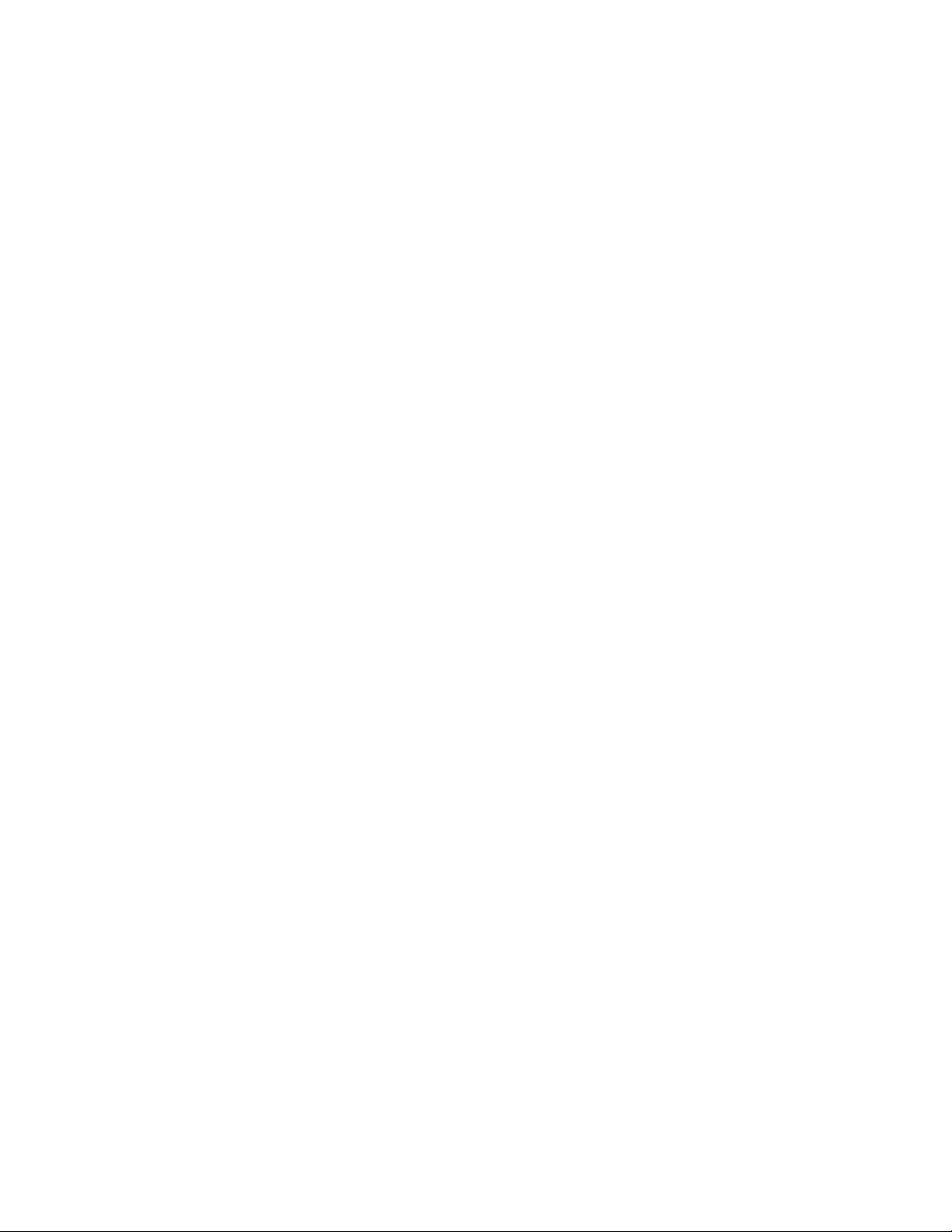
Διαβάστε πρώτα αυτό
Πριν χρησιμοποιήσετε την παρούσα τεκμηρίωση και το προϊόν στο οποίο αναφέρεται, φροντίστε να
διαβάσετε και να κατανοήσετε τα εξής:
• Παράρτημα A «Σημαντικές πληροφορίες για την ασφάλεια» στη σελίδα 21
• Οδηγός ασφάλειας και εγγύησης
• Οδηγός εγκατάστασης
Πρώτη έκδοση (Φεβρουάριος 2021)
© Copyright Lenovo 2021.
ΔΗΛΩΣΗ ΣΧΕΤΙΚΑ ΜΕ ΤΑ ΠΕΡΙΟΡΙΣΜΕΝΑ ΔΙΚΑΙΩΜΑΤΑ: Σε περίπτωση παράδοσης δεδομένων ή λογισμικού στα
πλαίσια μιας σύμβασης «GSA» (General Services Administration), η χρήση, η αναπαραγωγή ή η αποκάλυψη υπόκειται
στους περιορισμούς που ορίζονται στη Σύμβαση αρ. GS-35F-05925.
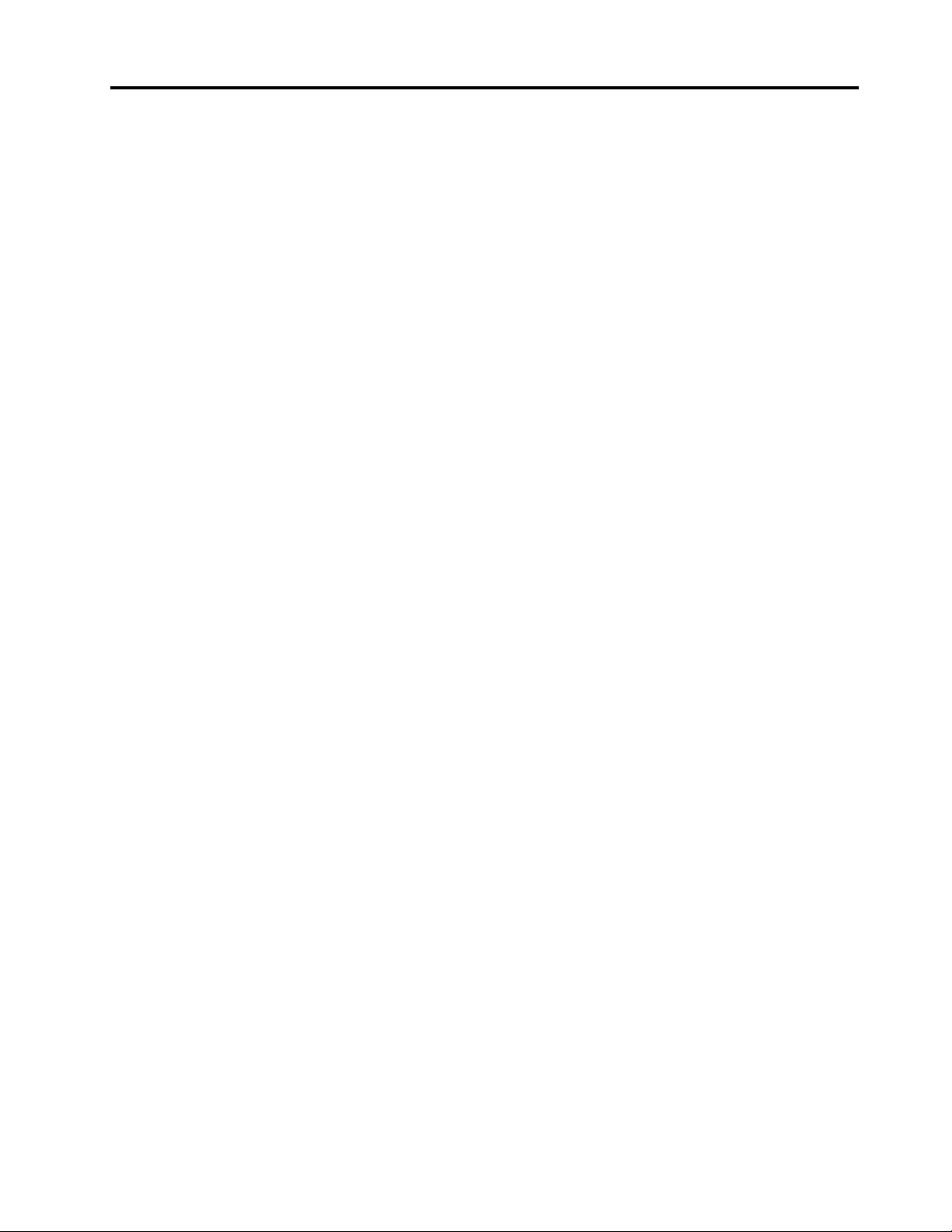
Περιεχόμενα
Πληροφορίες σχετικά με αυτήν την
τεκμηρίωση . . . . . . . . . . . . . . . iii
Κεφάλαιο 1. Γνωριμία με τον
υπολογιστή σας . . . . . . . . . . . . . 1
Μπροστινή όψη . . . . . . . . . . . . . . . . 1
Πίσω πλευρά . . . . . . . . . . . . . . . . . 2
Δυνατότητες και προδιαγραφές . . . . . . . . . 4
Δήλωση σχετικά με την ταχύτητα μεταφοράς
USB . . . . . . . . . . . . . . . . . . 4
Κεφάλαιο 2. Ξεκινήστε να
χρησιμοποιείτε τον υπολογιστή σας . . 7
Σύνδεση σε δίκτυα. . . . . . . . . . . . . . . 7
Σύνδεση σε ενσύρματο δίκτυο Ethernet . . . . . 7
Σύνδεση σε δίκτυα Wi-Fi. . . . . . . . . . . 7
Σύνδεση εξωτερικής οθόνης . . . . . . . . . . . 7
Αγορά αξεσουάρ . . . . . . . . . . . . . . . 7
Κεφάλαιο 3. Ασφάλιση του
υπολογιστή και των πληροφοριών
σας. . . . . . . . . . . . . . . . . . . . 9
Κλείδωμα του υπολογιστή. . . . . . . . . . . . 9
Κεφάλαιο 4. Αντιμετώπιση
προβλημάτων . . . . . . . . . . . . . 11
Βασική διαδικασία για την επίλυση προβλημάτων
του υπολογιστή . . . . . . . . . . . . . . . 11
Επίλυση προβλημάτων . . . . . . . . . . . . 11
Προβλήματα με την εκκίνηση. . . . . . . . 11
Προβλήματα δικτύου . . . . . . . . . . . 12
Προβλήματα με τις συσκευές USB. . . . . . 12
Κεφάλαιο 5. Αντικατάσταση
υλικού . . . . . . . . . . . . . . . . . 13
Καλώδιο ρεύματος και μετασχηματιστής
ρεύματος . . . . . . . . . . . . . . . . . 13
Κατακόρυφη βάση. . . . . . . . . . . . . . 15
Πλαίσιο τοποθέτησης VESA . . . . . . . . . . 16
Κεφάλαιο 6. Βοήθεια και
υποστήριξη . . . . . . . . . . . . . . 19
Πόροι αυτοβοήθειας . . . . . . . . . . . . . 19
Καλέστε το Γραφείο βοήθειας της Amazon . . . . 20
Πριν επικοινωνήσετε με το σέρβις . . . . . . 20
Γραφείο βοήθειας της Amazon . . . . . . . 20
Παράρτημα A. Σημαντικές
πληροφορίες για την ασφάλεια . . . . 21
Παράρτημα B. Πληροφορίες
προσβασιμότητας και εργονομίας . . 37
Παράρτημα C. Πληροφορίες
συμμόρφωσης . . . . . . . . . . . . . 39
Παράρτημα D. Δηλώσεις και
εμπορικά σήματα . . . . . . . . . . . 51
© Copyright Lenovo 2021 i
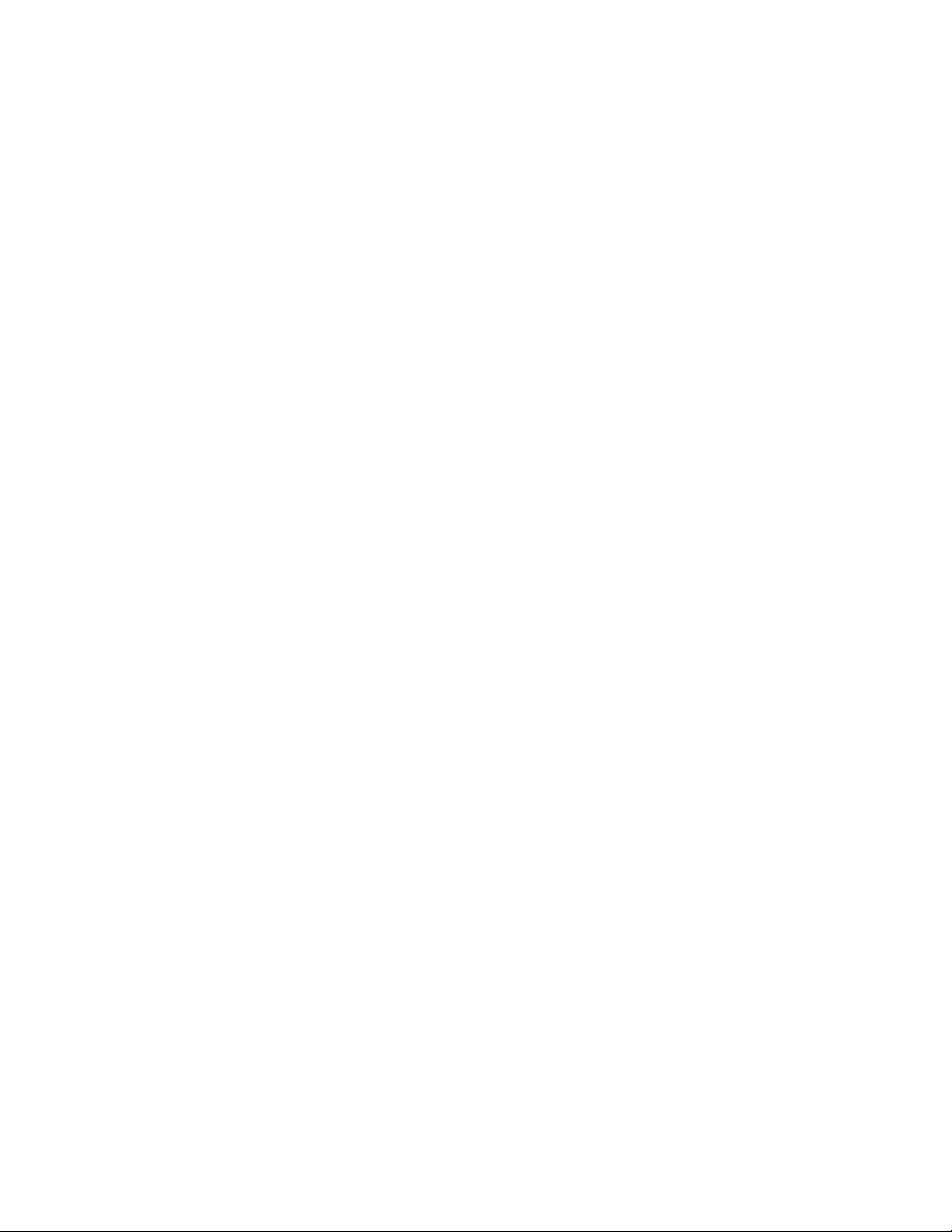
ii M70q Οδηγός χρήσης
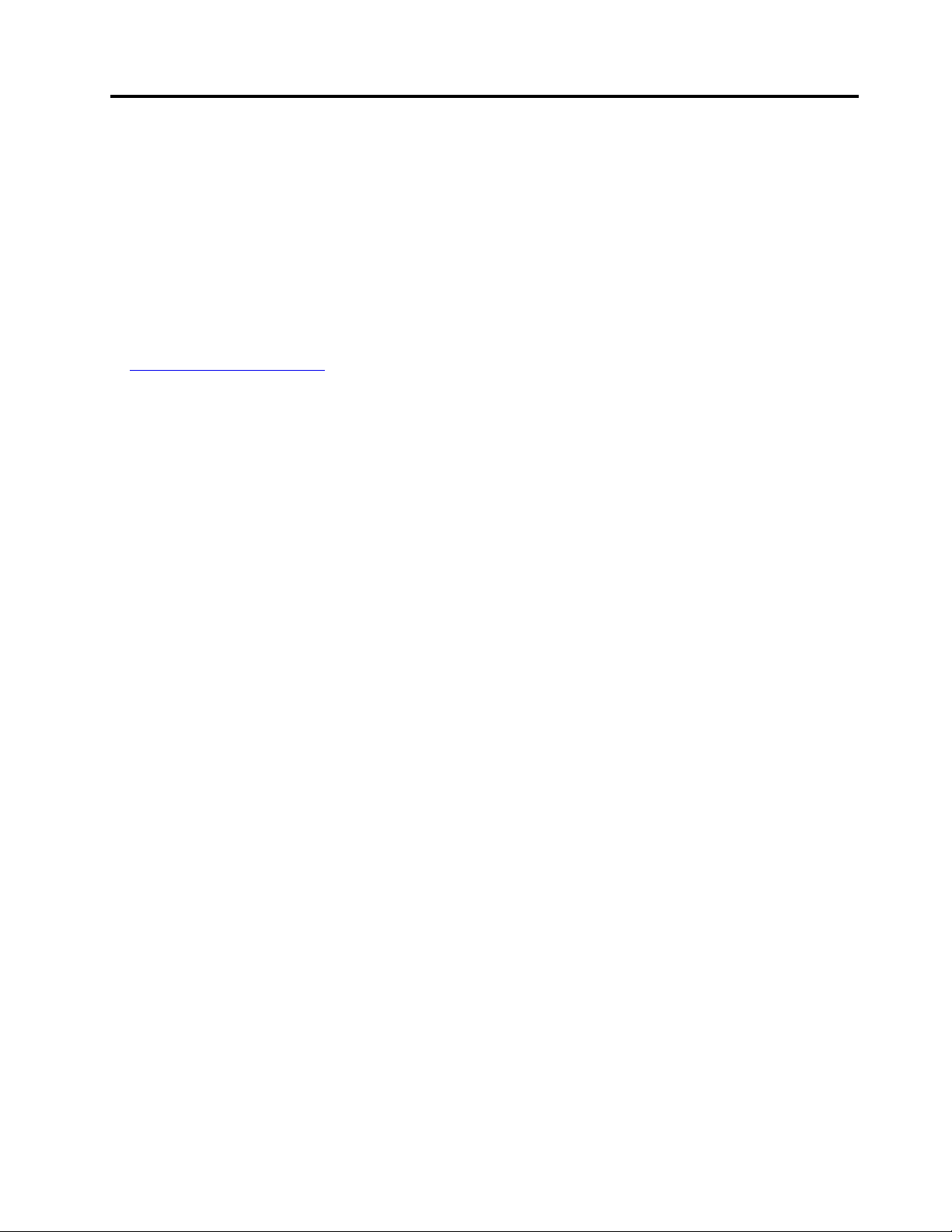
Πληροφορίες σχετικά με αυτήν την τεκμηρίωση
• Οι εικόνες σε αυτήν την τεκμηρίωση ενδέχεται να διαφέρουν σε σχέση με το προϊόν σας.
• Ανάλογα με το μοντέλο, μερικά από τα προαιρετικά αξεσουάρ, τις δυνατότητες και τα προγράμματα
λογισμικού ενδέχεται να μην είναι διαθέσιμα στον υπολογιστή σας.
• Ανάλογα με την έκδοση των λειτουργικών συστημάτων και των προγραμμάτων, ορισμένες οδηγίες για το
περιβάλλον εργασίας χρήστη ενδέχεται να μην ισχύουν για τον υπολογιστή σας.
• Το περιεχόμενο της τεκμηρίωσης ενδέχεται να αλλάξει χωρίς ειδοποίηση. Η Lenovo πραγματοποιεί
συνεχείς βελτιώσεις στην τεκμηρίωση του υπολογιστή σας, συμπεριλαμβανομένου του παρόντος Οδηγού
χρήσης. Για να λάβετε την πλέον πρόσφατη τεκμηρίωση, επισκεφθείτε τον δικτυακό τόπο:
https://pcsupport.lenovo.com
© Copyright Lenovo 2021 iii
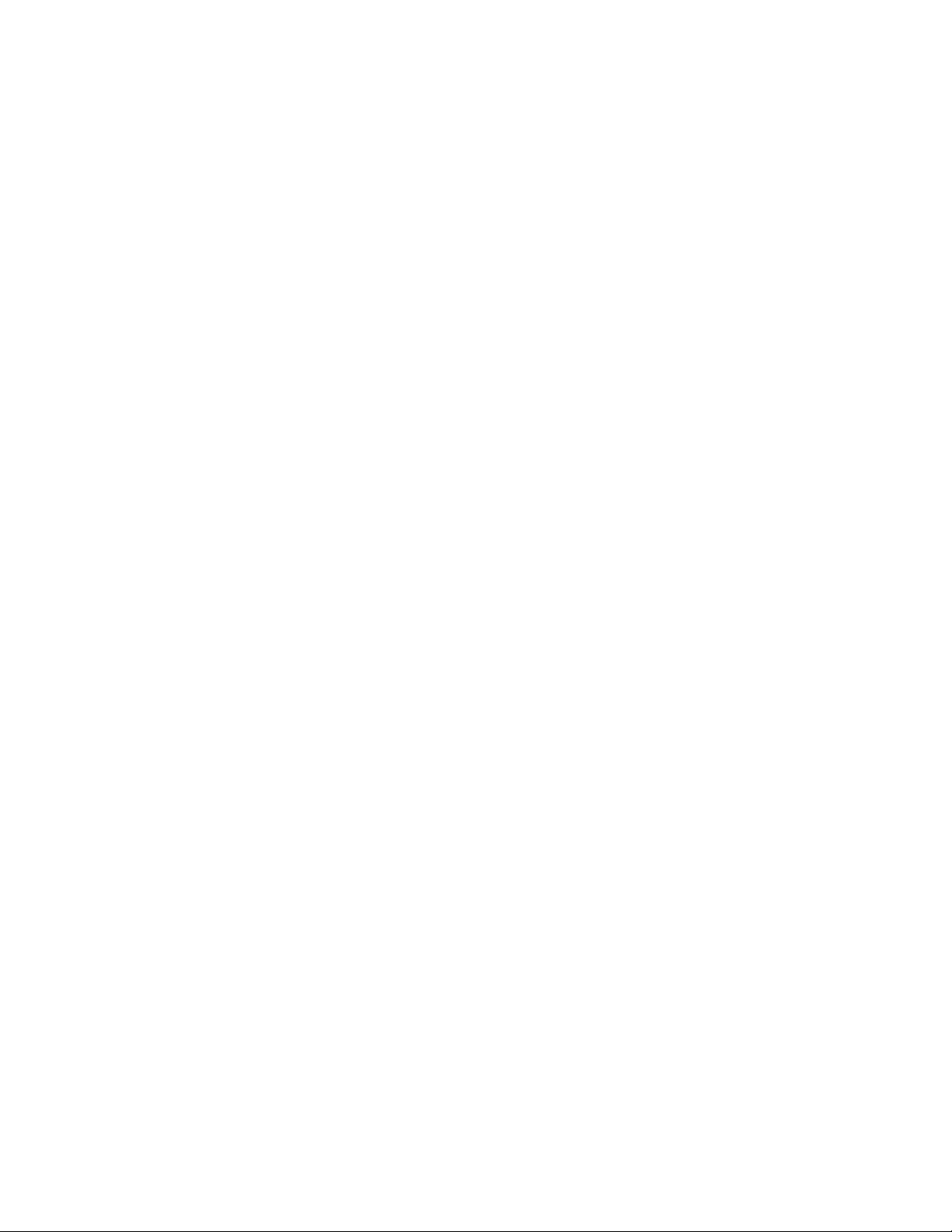
iv M70q Οδηγός χρήσης
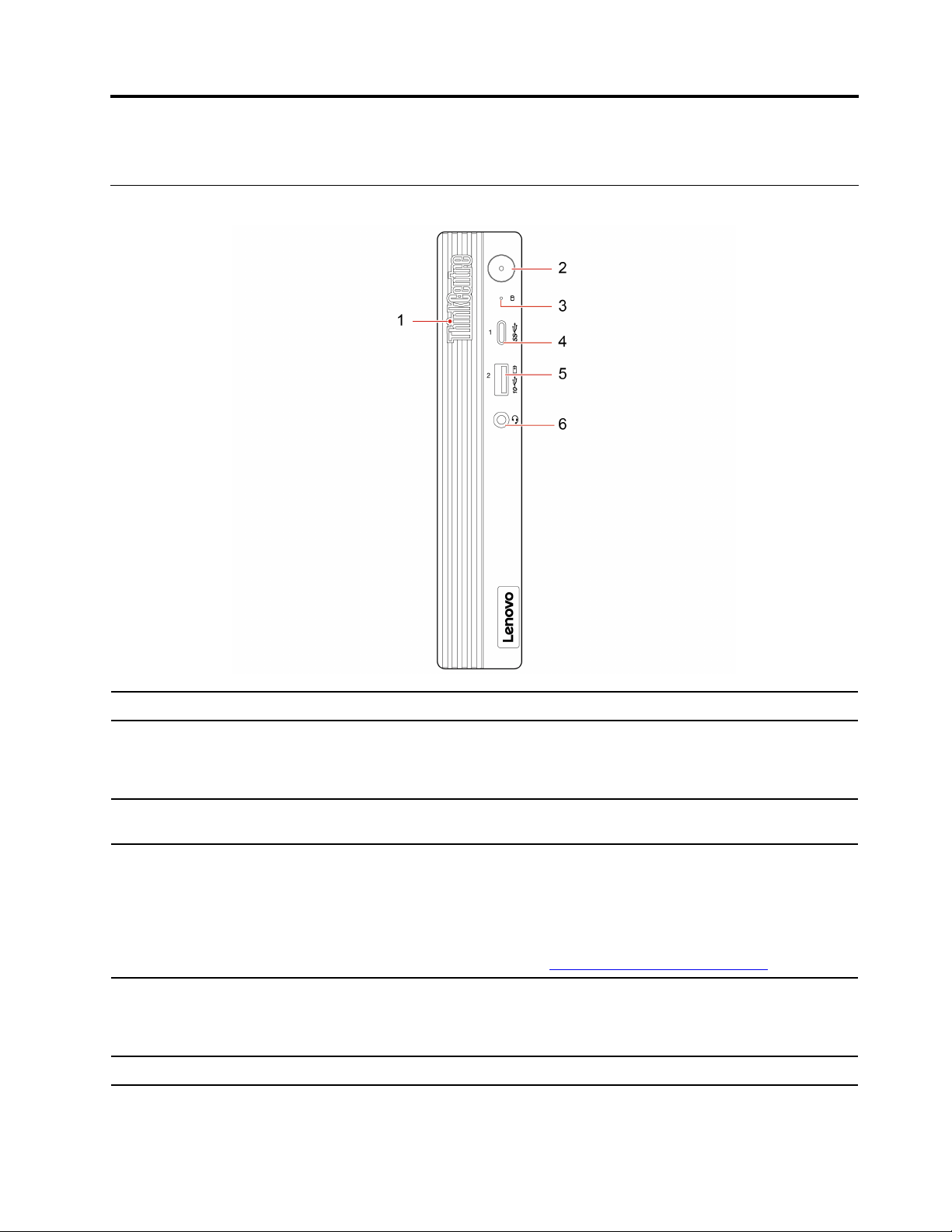
Κεφάλαιο 1. Γνωριμία με τον υπολογιστή σας
Μπροστινή όψη
1. ThinkCentre® LED
2. Κουμπί λειτουργίας
3. Ένδειξη δραστηριότητας
μονάδας αποθήκευσης
4. Υποδοχή USB-C
5. Υποδοχή Always On USB 3.2
Gen 2
6. Υποδοχή ακουστικών Συνδέστε σετ ακουστικών και μικροφώνου ή ακουστικά στον υπολογιστή σας.
®
(3.2 Gen 1)
Αυτή η ένδειξη είναι αναμμένη, όταν ο υπολογιστής είναι ενεργοποιημένος.
Πιέστε για να ενεργοποιήσετε τον υπολογιστή. Αν δεν μπορείτε να
απενεργοποιήσετε τον υπολογιστή από το λειτουργικό σύστημα, πατήστε
παρατεταμένα το κουμπί λειτουργίας για τουλάχιστον τέσσερα δευτερόλεπτα για
να τον απενεργοποιήσετε.
Αυτή η ένδειξη είναι αναμμένη όταν η μονάδα αποθήκευσης βρίσκεται σε
λειτουργία.
• Φορτίστε συσκευές συμβατές με USB-C με την τάση εξόδου 5 V και το ρεύμα
0,9 A.
• Μεταφέρετε δεδομένα με ταχύτητα USB 3.2, έως 5 Gbps.
• Συνδέστε αξεσουάρ USB-C που θα σας βοηθήσουν να επεκτείνετε τη
λειτουργικότητα του υπολογιστή σας. Για να αγοράσετε αξεσουάρ USB-C,
μεταβείτε στον δικτυακό τόπο
Με ενεργοποιημένη τη λειτουργία Always On USB, η υποδοχή Always On USB 3.2
Gen 2 μπορεί να φορτίσει μια συσκευή συμβατή με USB, όταν ο υπολογιστής είναι
ενεργοποιημένος, απενεργοποιημένος, σε κατάσταση αναστολής λειτουργίας ή σε
κατάσταση αδρανοποίησης.
https://www.lenovo.com/accessories.
© Copyright Lenovo 2021 1
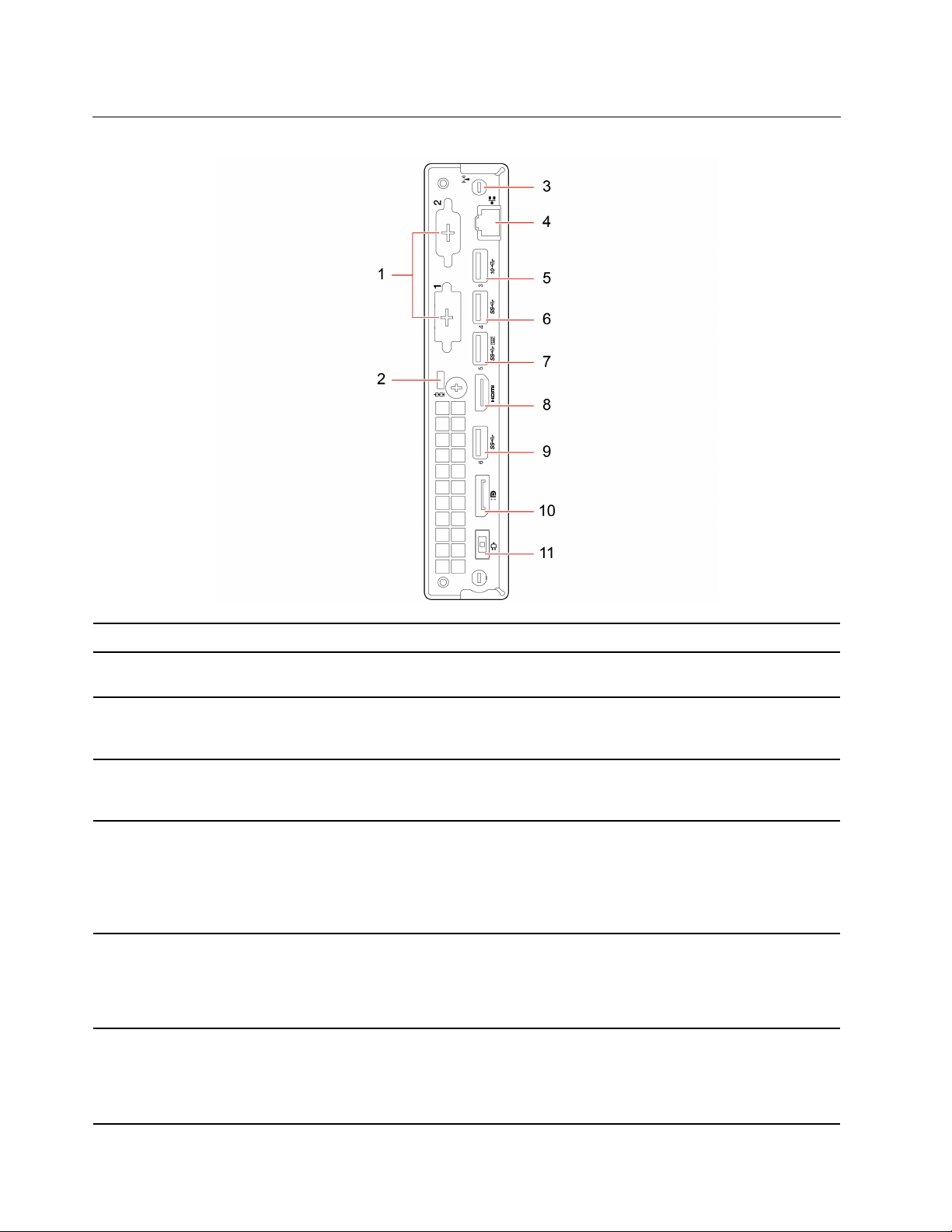
Πίσω πλευρά
1. Προαιρετικές υποδοχές* Ανάλογα με το μοντέλο υπολογιστή, η υποδοχή ενδέχεται να διαφέρει.
2. Υποδοχή κλειδαριάς
ασφαλείας
3. Υποδοχή κεραίας Wi-Fi
4. Υποδοχή Ethernet
5. Υποδοχή USB 3.2 Gen 2
6. Υποδοχή USB 3.2 Gen 1
7. Υποδοχή USB 3.2 Gen 1
®
*
Κλειδώστε τον υπολογιστή σας σε τραπέζι, γραφείο ή άλλο σταθερό έπιπλο με
κλειδαριά συρματόσχοινου τύπου Kensington.
Χρησιμοποιείται για την εγκατάσταση της υποδοχής της πίσω κεραίας Wi-Fi που
διατίθεται μόνο σε ορισμένα μοντέλα. Η πίσω κεραία Wi-Fi εγκαθίσταται στην
υποδοχή καλωδίου της πίσω κεραίας Wi-Fi.
Συνδέστε σε ένα τοπικό δίκτυο (LAN). Όταν η ένδειξη είναι αναμμένη με χρώμα
πράσινο, ο υπολογιστής είναι συνδεδεμένος σε LAN. Όταν η ένδειξη αναβοσβήνει
σε κίτρινο χρώμα, πραγματοποιείται μετάδοση δεδομένων.
Σας επιτρέπει να απολαμβάνετε υψηλότερο ρυθμό μεταφοράς δεδομένων, όταν
συνδέετε συσκευές συμβατές με USB, όπως ένα πληκτρολόγιο USB, ένα ποντίκι
USB ή έναν εκτυπωτή USB.
Σημείωση: Οι συσκευές αποθήκευσης USB αποκλείονται από προεπιλογή. Δεν
μπορείτε να αποκτήσετε πρόσβαση σε συσκευές αποθήκευσης USB από τον
υπολογιστή.
Συνδέστε συσκευές συμβατές με USB, όπως ένα πληκτρολόγιο USB, ένα ποντίκι
USB ή έναν εκτυπωτή USB.
Σημείωση: Οι συσκευές αποθήκευσης USB αποκλείονται από προεπιλογή. Δεν
μπορείτε να αποκτήσετε πρόσβαση σε συσκευές αποθήκευσης USB από τον
υπολογιστή.
Συνδέστε συσκευές συμβατές με USB, όπως ένα πληκτρολόγιο USB, ένα ποντίκι
USB ή έναν εκτυπωτή USB. Η υποδοχή αυτή υποστηρίζει τη δυνατότητα έξυπνης
ενεργοποίησης.
Σημείωση: Οι συσκευές αποθήκευσης USB αποκλείονται από προεπιλογή. Δεν
μπορείτε να αποκτήσετε πρόσβαση σε συσκευές αποθήκευσης USB από τον
2 M70q Οδηγός χρήσης
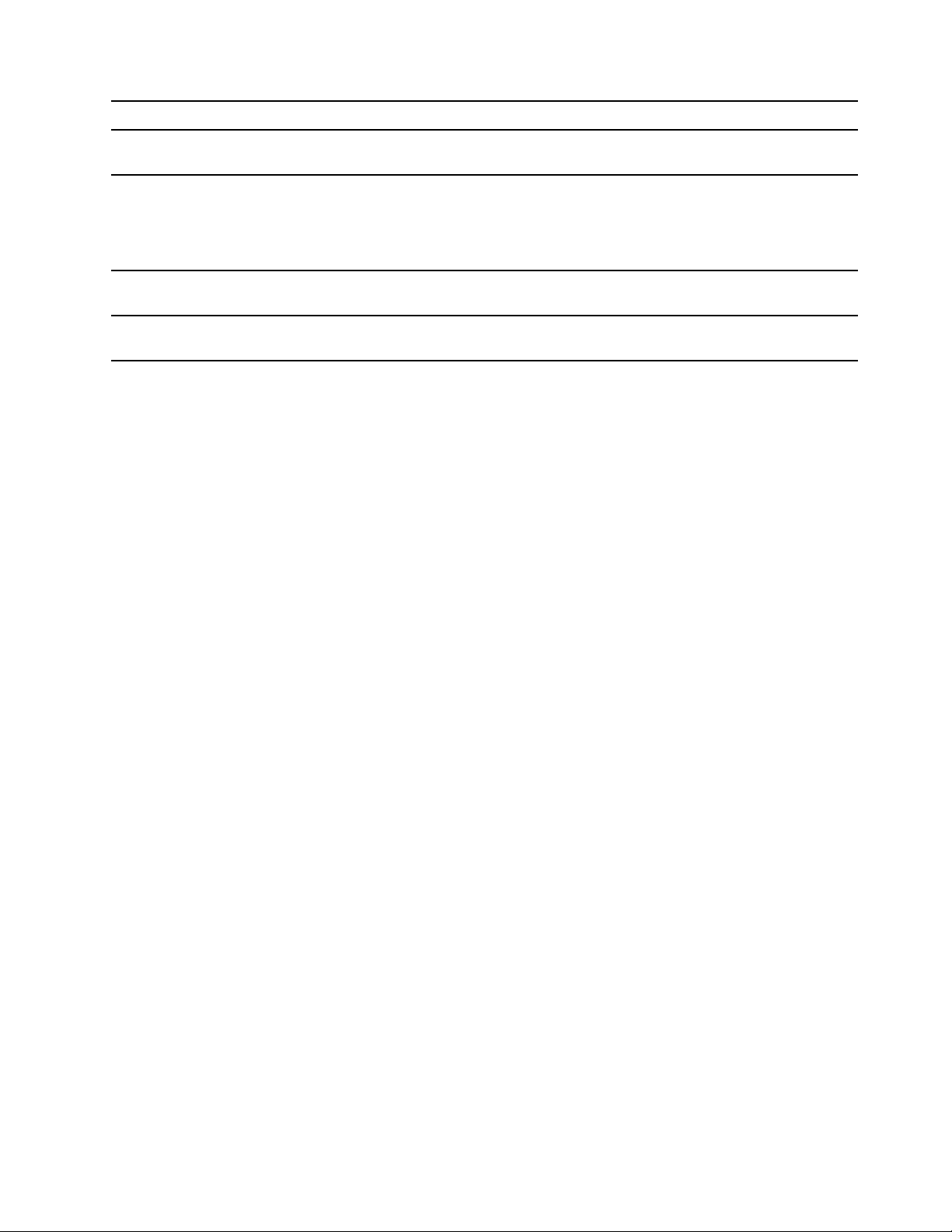
υπολογιστή.
8. Υποδοχή εξόδου HDMI
TM
9. Υποδοχή USB 3.2 Gen 1
10. Υποδοχή εξόδου DisplayPort
1.4
11. Υποδοχή μετασχηματιστή
ρεύματος
* σε επιλεγμένα μοντέλα
1.4
Στείλτε σήματα ήχου και εικόνας από τον υπολογιστή σε μια άλλη συσκευή ήχου ή
εικόνας, π.χ. μια οθόνη υψηλών επιδόσεων.
Συνδέστε συσκευές συμβατές με USB, όπως ένα πληκτρολόγιο USB, ένα ποντίκι
USB ή έναν εκτυπωτή USB.
Σημείωση: Οι συσκευές αποθήκευσης USB αποκλείονται από προεπιλογή. Δεν
μπορείτε να αποκτήσετε πρόσβαση σε συσκευές αποθήκευσης USB από τον
υπολογιστή.
®
Στείλτε σήματα ήχου και εικόνας από τον υπολογιστή σε μια άλλη συσκευή ήχου ή
εικόνας, π.χ. μια οθόνη υψηλών επιδόσεων.
Συνδέστε τον μετασχηματιστή ρεύματος στον υπολογιστή σας για τροφοδοσία.
Κεφάλαιο 1. Γνωριμία με τον υπολογιστή σας 3
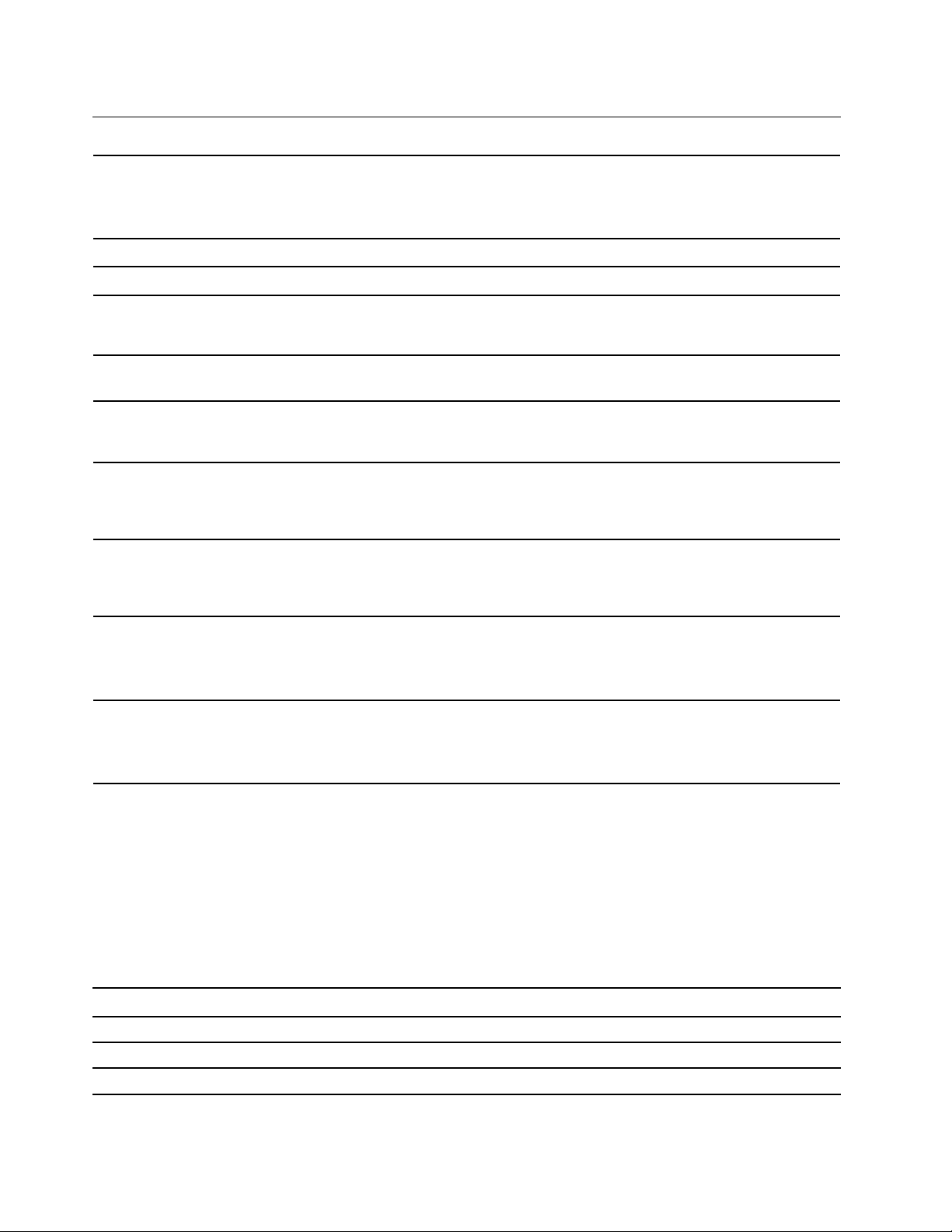
Δυνατότητες και προδιαγραφές
• Πλάτος: 36,5 mm
Διαστάσεις
Βάρος (χωρίς τη συσκευασία) Με τον μέγιστο αρχικό εξοπλισμό: 1,25 kg
Τροφοδοτικό Τροφοδοτικό 65 W με αυτόματη ανίχνευση τάσης
• Ύψος: 179,0 mm
• Βάθος: 182,9 mm
Είσοδος ρεύματος
Μνήμη
Συσκευή αποθήκευσης
Χαρακτηριστικά βίντεο
Χαρακτηριστικά ήχου
Θέσεις επέκτασης
Δυνατότητες δικτύου
• Τάση εισόδου: Από 100 V AC έως 240 V AC
• Συχνότητα εισόδου: 50/60 Hz
Μονάδα μνήμης DDR4 SODIMM (Double data rate 4 small outline dual in-line
memory module)
Μονάδα SSD M.2*
Σημείωση: Η χωρητικότητα της μονάδας αποθήκευσης που υποδεικνύεται από
το σύστημα είναι μικρότερη από την ονομαστική χωρητικότητα.
Η ενσωματωμένη κάρτα γραφικών υποστηρίζει τα εξής:
• Υποδοχή εξόδου DisplayPort 1.4
• Υποδοχή εξόδου HDMI 1.4
Η ενσωματωμένη κάρτα ήχου υποστηρίζει τα εξής:
• Υποδοχή ακουστικών
• Εσωτερικό ηχείο*
• Υποδοχές μνήμης
• Υποδοχή μονάδας SSD M.2
• Θήκη μονάδας αποθήκευσης
• Bluetooth*
• Ethernet LAN
• Ασύρματο LAN*
* σε επιλεγμένα μοντέλα
Δήλωση σχετικά με την ταχύτητα μεταφοράς USB
Ανάλογα με πολλούς παράγοντες, όπως η δυνατότητα επεξεργασίας του κεντρικού υπολογιστή και των
περιφερειακών συσκευών, τα χαρακτηριστικά αρχείων και άλλους παράγοντες που σχετίζονται με τη ρύθμιση
παραμέτρων του συστήματος και τα περιβάλλοντα λειτουργίας, η πραγματική ταχύτητα μεταφοράς όταν
χρησιμοποιείτε τις διάφορες υποδοχές USB σε αυτήν τη συσκευή διαφέρουν και θα είναι χαμηλότερη από
την ταχύτητα μεταφοράς δεδομένων που αναγράφεται στην παρακάτω λίστα για κάθε αντίστοιχη συσκευή.
Συσκευή USB Ταχύτητα μεταφοράς δεδομένων (Gbit/s)
3.2 Gen 1 / 3.1 Gen 1
3.2 Gen 2 / 3.1 Gen 2
3.2 Gen 2 × 2
4 M70q Οδηγός χρήσης
5
10
20
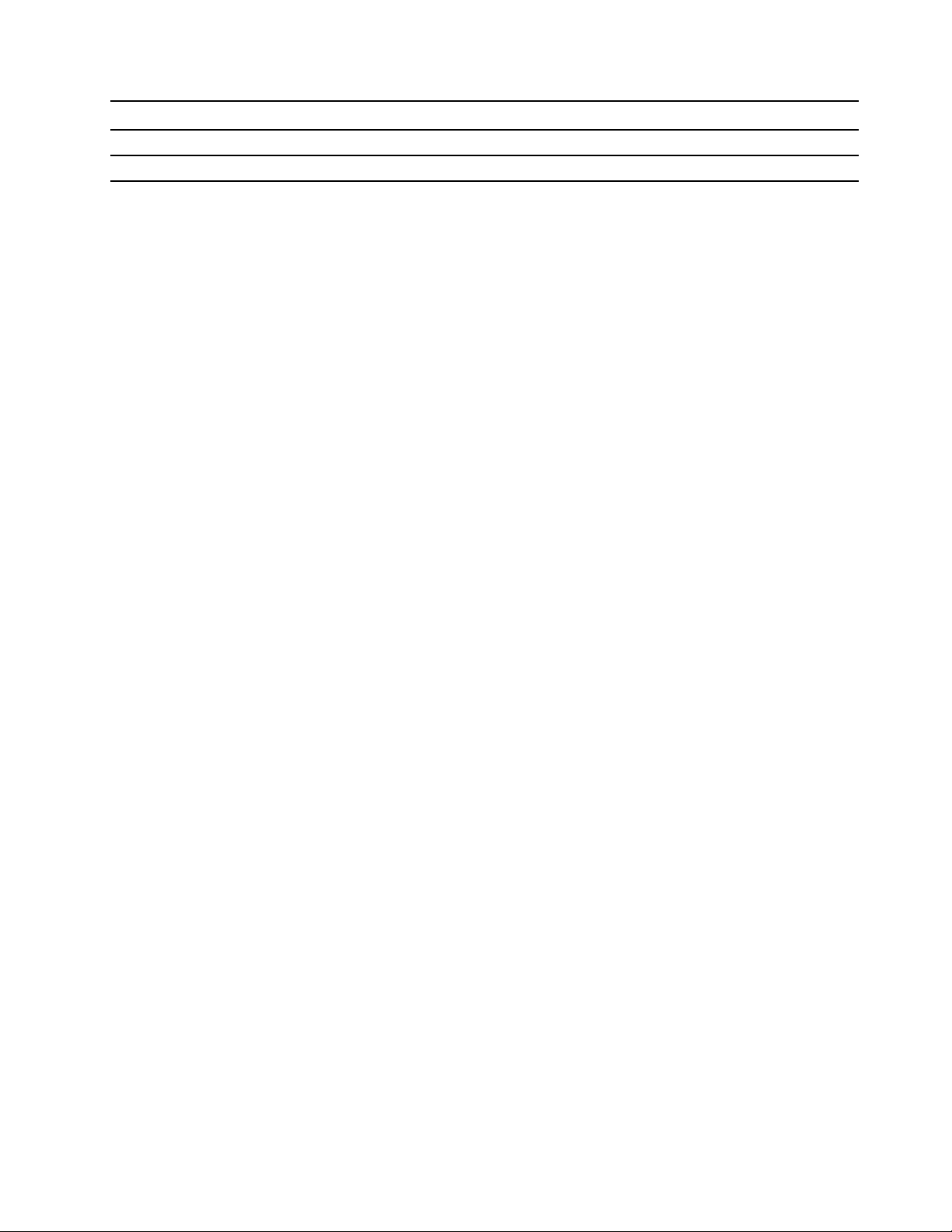
Συσκευή USB Ταχύτητα μεταφοράς δεδομένων (Gbit/s)
Thunderbolt 3 40
Thunderbolt 4 40
Κεφάλαιο 1. Γνωριμία με τον υπολογιστή σας 5
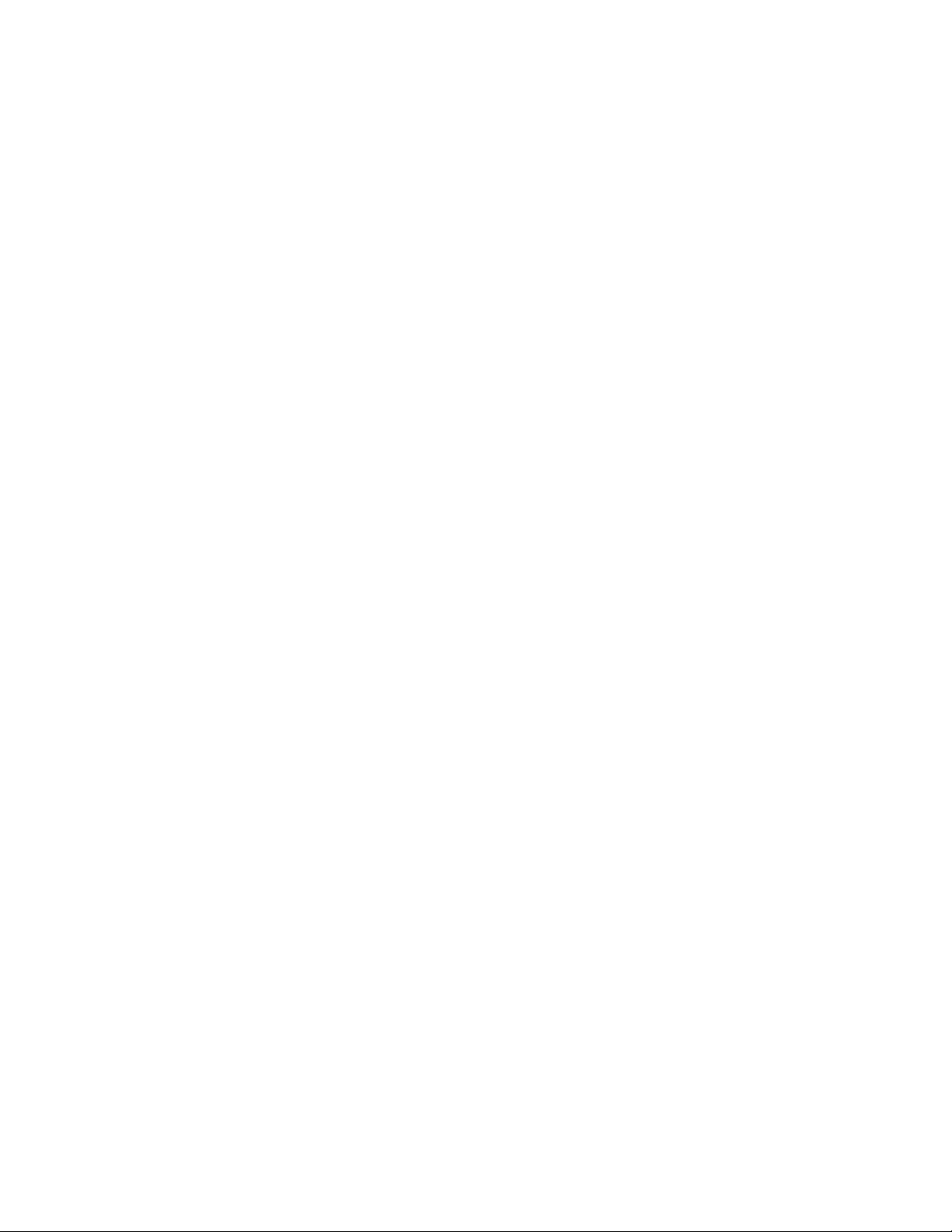
6 M70q Οδηγός χρήσης
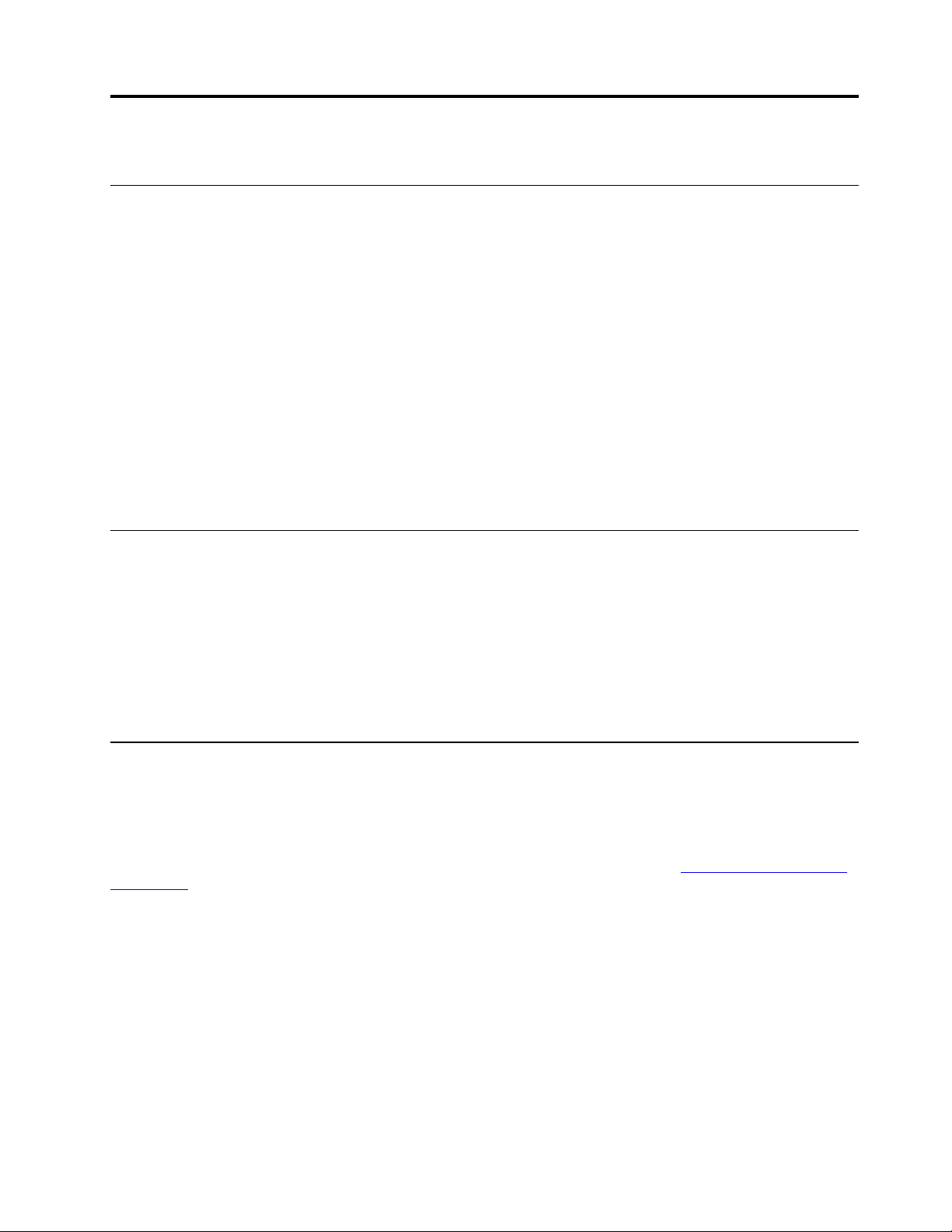
Κεφάλαιο 2. Ξεκινήστε να χρησιμοποιείτε τον υπολογιστή σας
Σύνδεση σε δίκτυα
Ο υπολογιστής σάς βοηθά να συνδεθείτε με τον κόσμο μέσω ενός ενσύρματου ή ασύρματου δικτύου.
Σύνδεση σε ενσύρματο δίκτυο Ethernet
Συνδέστε τον υπολογιστή σας σε ένα τοπικό δίκτυο μέσω της υποδοχής Ethernet στον υπολογιστή σας
χρησιμοποιώντας ένα καλώδιο Ethernet.
Σύνδεση σε δίκτυα Wi-Fi
Εάν ο υπολογιστής σας διαθέτει μονάδα ασύρματου LAN, μπορείτε να τον συνδέσετε σε δίκτυα Wi-Fi®. Η
μονάδα ασύρματου LAN στον υπολογιστή σας ενδέχεται να υποστηρίζει διαφορετικά πρότυπα. Σε ορισμένες
χώρες ή περιοχές, η χρήση του 802.11ax μπορεί να απενεργοποιηθεί σύμφωνα με τους τοπικούς
κανονισμούς.
1. Κάντε κλικ στο εικονίδιο δικτύου. Θα εμφανιστεί μια λίστα με τα διαθέσιμα ασύρματα δίκτυα.
2. Επιλέξτε ένα διαθέσιμο δίκτυο για σύνδεση. Δώστε τις απαιτούμενες πληροφορίες, εάν απαιτείται.
Σύνδεση εξωτερικής οθόνης
Συνδέστε έναν προβολέα ή μια οθόνη στον υπολογιστή σας για να κάνετε παρουσιάσεις ή να επεκτείνετε τον
χώρο εργασίας σας.
Για σύνδεση με εξωτερική οθόνη:
1. Συνδέστε την εξωτερική οθόνη σε κατάλληλη υποδοχή βίντεο του υπολογιστή σας.
2. Συνδέστε την εξωτερική οθόνη σε ηλεκτρική πρίζα.
3. Ενεργοποιήστε την εξωτερική οθόνη.
Αγορά αξεσουάρ
Η Lenovo παρέχει πολλά αξεσουάρ και αναβαθμίσεις υλικού για να σας βοηθήσει να επεκτείνετε τις
δυνατότητες του υπολογιστή σας. Στις επιλογές περιλαμβάνονται μονάδες μνήμης, συσκευές αποθήκευσης,
κάρτες δικτύου, μετασχηματιστές ρεύματος, πληκτρολόγια, ποντίκια και άλλα.
Για να πραγματοποιήσετε αγορές από τη Lenovo, επισκεφθείτε τον δικτυακό τόπο
accessories
.
https://www.lenovo.com/
© Copyright Lenovo 2021 7
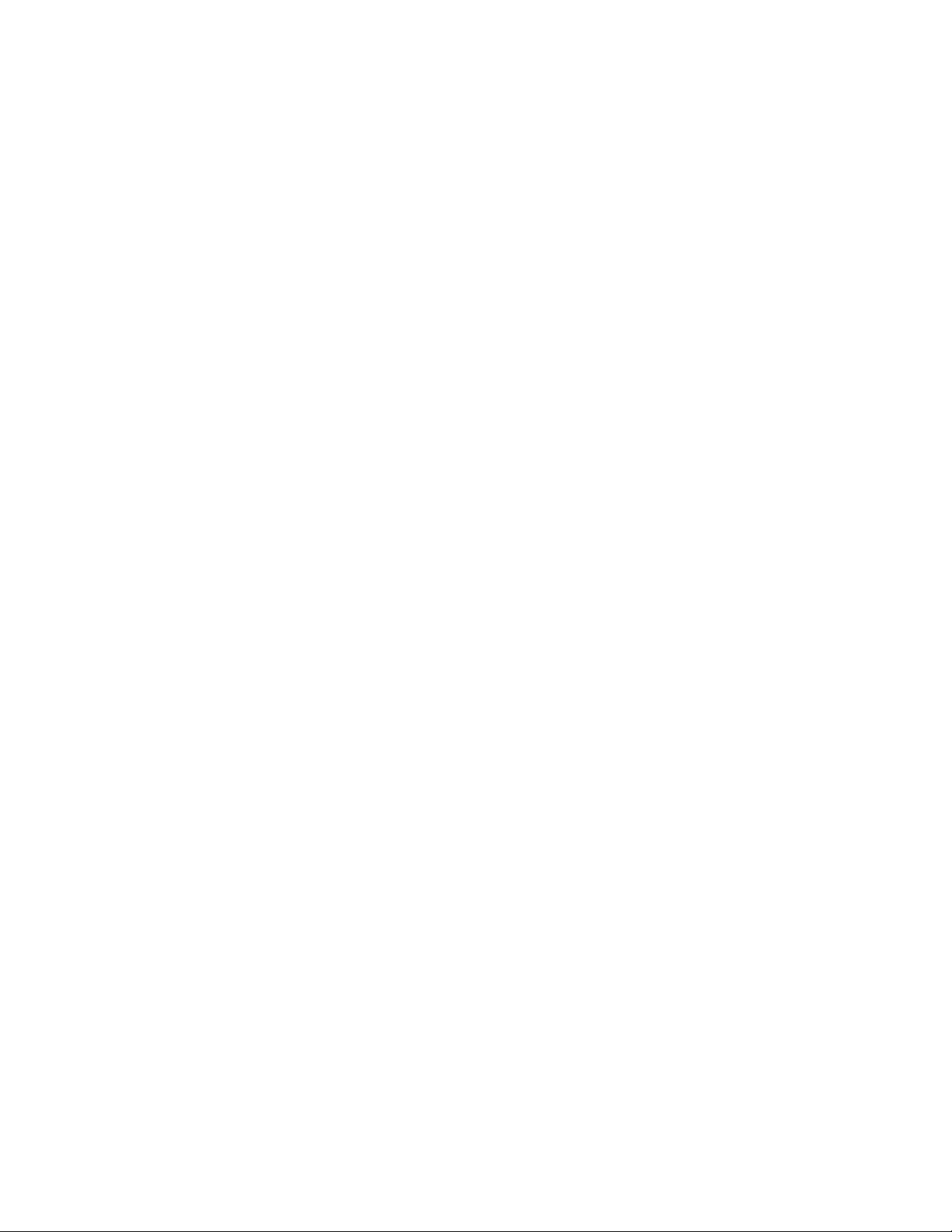
8 M70q Οδηγός χρήσης
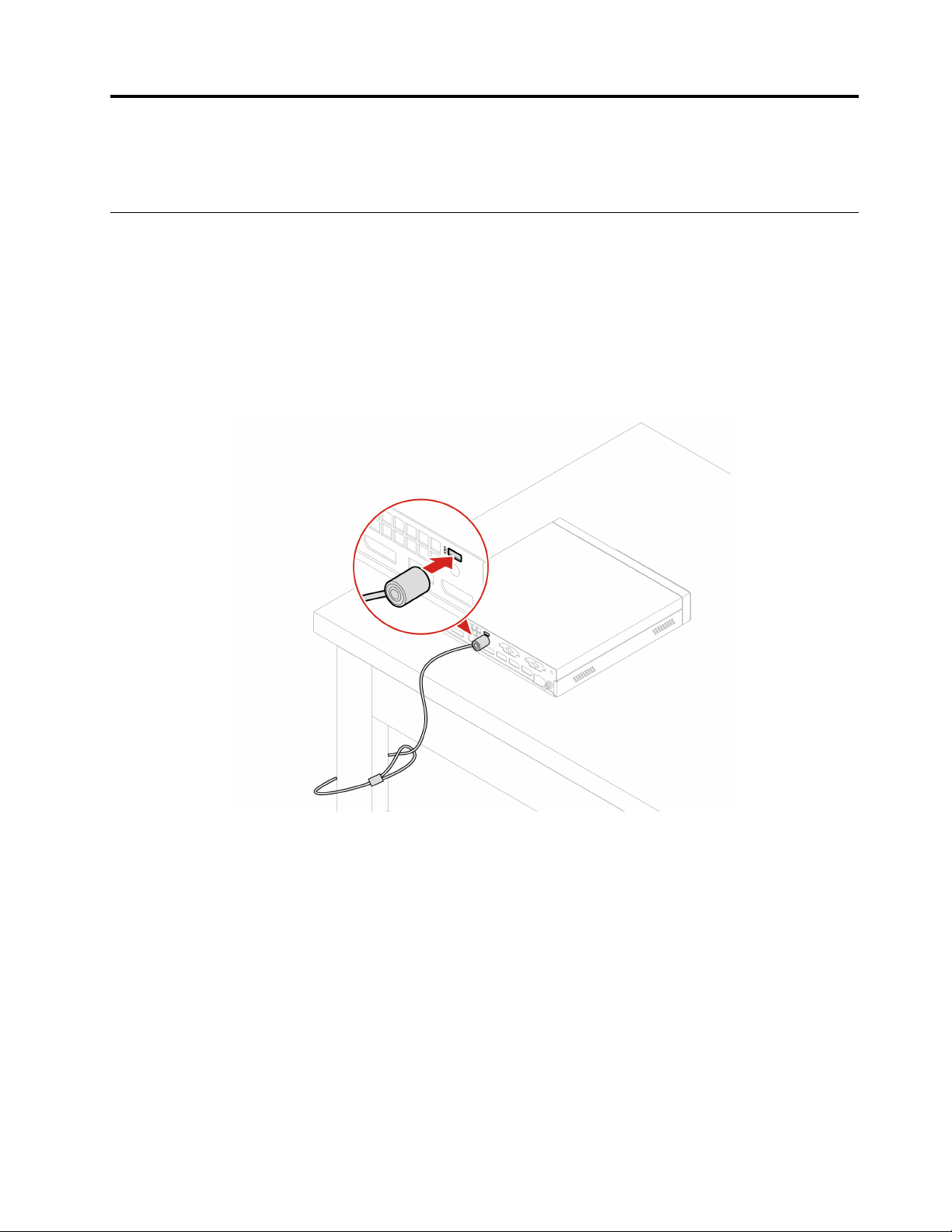
Κεφάλαιο 3. Ασφάλιση του υπολογιστή και των πληροφοριών σας
Κλείδωμα του υπολογιστή
Σημείωση: Είστε υπεύθυνοι για την αξιολόγηση, την επιλογή και την εφαρμογή των συσκευών κλειδώματος
και των δυνατοτήτων ασφάλειας. Η Lenovo δεν παρέχει σχόλια, κρίσεις ή εγγυήσεις για τη λειτουργία, την
ποιότητα ή τις επιδόσεις των συσκευών κλειδώματος και των δυνατοτήτων ασφάλειας. Μπορείτε να
αγοράσετε κλειδαριές υπολογιστή από τη Lenovo.
Κλειδαριά συρματόσχοινου τύπου Kensington
Κλειδώστε τον υπολογιστή σας σε τραπέζι, γραφείο ή άλλο σταθερό έπιπλο με κλειδαριά συρματόσχοινου
τύπου Kensington.
© Copyright Lenovo 2021 9
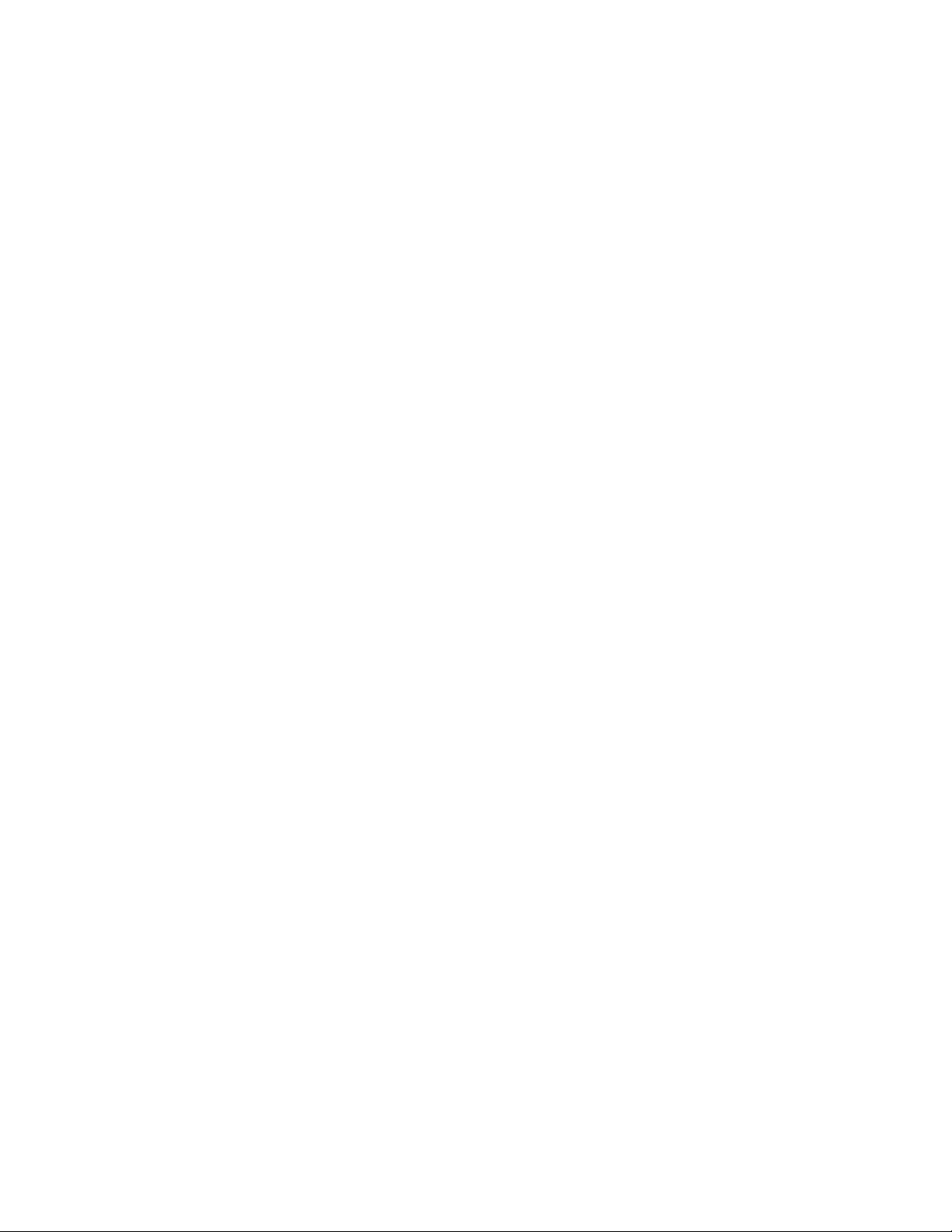
10 M70q Οδηγός χρήσης
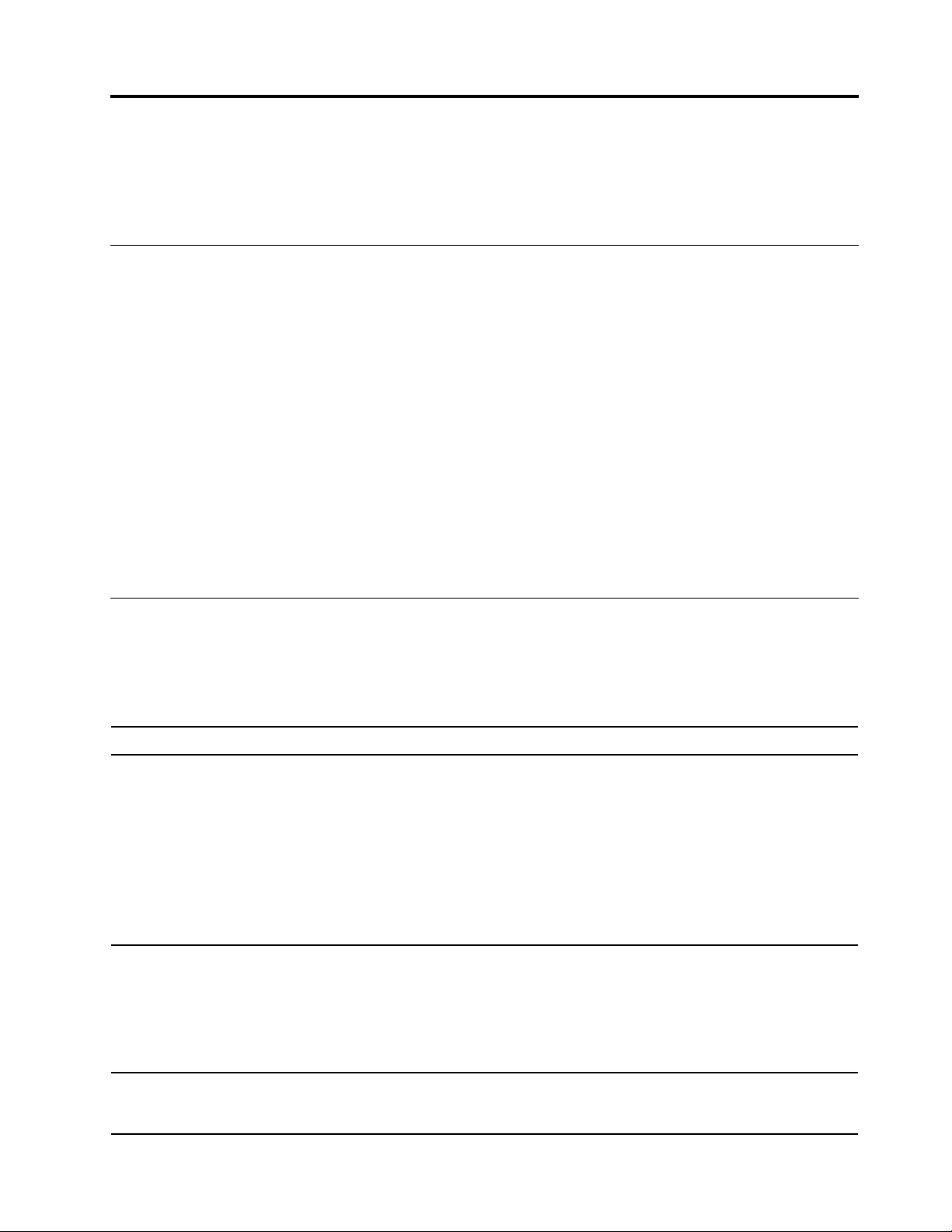
Κεφάλαιο 4. Αντιμετώπιση προβλημάτων
Σε αυτό το κεφάλαιο παρέχονται λύσεις για την επίλυση προβλημάτων που σχετίζονται με τον υπολογιστή.
Χρησιμοποιήστε τη βασική διαδικασία ως σημείο έναρξης για την επίλυση προβλημάτων του υπολογιστή.
Βασική διαδικασία για την επίλυση προβλημάτων του υπολογιστή
Προϋπόθεση
Πριν ξεκινήσετε, διαβάστε την ενότητα Παράρτημα A «Σημαντικές πληροφορίες για την ασφάλεια» στη
σελίδα 21 και εκτυπώστε τις ακόλουθες οδηγίες.
1. Βεβαιωθείτε ότι:
a. Τα καλώδια όλων των συνδεδεμένων συσκευών είναι συνδεδεμένα σωστά και με σταθερά.
b. Όλα τα εξαρτήματα έχουν επανασυναρμολογηθεί σωστά.
c. Όλες οι συνδεδεμένες συσκευές που τροφοδοτούνται με εναλλασσόμενο ρεύμα συνδέονται σε
κατάλληλα γειωμένες ηλεκτρικές πρίζες που λειτουργούν σωστά.
2. Χρησιμοποιήστε ένα πρόγραμμα προστασίας από ιούς (εάν υπάρχει) για να ελέγξετε εάν ο υπολογιστής
έχει μολυνθεί από ιό. Εάν το πρόγραμμα ανιχνεύσει ιό, αφαιρέστε τον.
3. Εάν το πρόβλημα παραμένει, απευθυνθείτε στο Γραφείο βοήθειας της Amazon. Για περισσότερες
πληροφορίες σχετικά με τη βοήθεια, τις υπηρεσίες και την τεχνική υποστήριξη, ανατρέξτε στην ενότητα
Κεφάλαιο 6 «Βοήθεια και υποστήριξη» στη σελίδα 19.
Επίλυση προβλημάτων
Χρησιμοποιήστε τις πληροφορίες επίλυσης προβλημάτων για να βρείτε λύσεις σε προβλήματα που έχουν
σαφή συμπτώματα.
Προβλήματα με την εκκίνηση
Πρόβλημα Λύση
• Βεβαιωθείτε ότι το καλώδιο ρεύματος είναι κατάλληλα
συνδεδεμένο στο πίσω μέρος του υπολογιστή και σε μια ηλεκτρική
πρίζα που λειτουργεί.
Ο υπολογιστής δεν ενεργοποιείται όταν
πατάτε το κουμπί λειτουργίας.
Το λειτουργικό σύστημα δεν εκκινείται από τη
σωστή μονάδα αποθήκευσης ή δεν εκκινείται
καθόλου.
• Αν υπάρχει δεύτερος διακόπτης λειτουργίας στο πίσω μέρος του
υπολογιστή, βεβαιωθείτε ότι είναι ενεργοποιημένος.
• Η ένδειξη λειτουργίας στην πρόσοψη του υπολογιστή είναι
αναμμένη.
• Η τάση που χρησιμοποιεί ο υπολογιστής είναι ίδια με την τάση που
παρέχεται από την πρίζα για τη χώρα ή την περιοχή σας.
• Βεβαιωθείτε ότι όλα τα καλώδια σήματος της μονάδας
αποθήκευσης και τα καλώδια ρεύματος είναι σωστά συνδεδεμένα.
• Σε σπάνιες περιπτώσεις, η μονάδα αποθήκευσης με το λειτουργικό
σύστημα μπορεί να φθαρεί ή να καταστραφεί. Σε τέτοιες
περιπτώσεις, μπορεί να χρειαστεί να αντικαταστήσετε τη μονάδα
αποθήκευσης.
Ακούγεται μια σειρά από προειδοποιητικούς
ήχους πριν από την εκκίνηση του
λειτουργικού συστήματος.
© Copyright Lenovo 2021 11
Βεβαιωθείτε ότι δεν έχουν κολλήσει κάποια πλήκτρα.
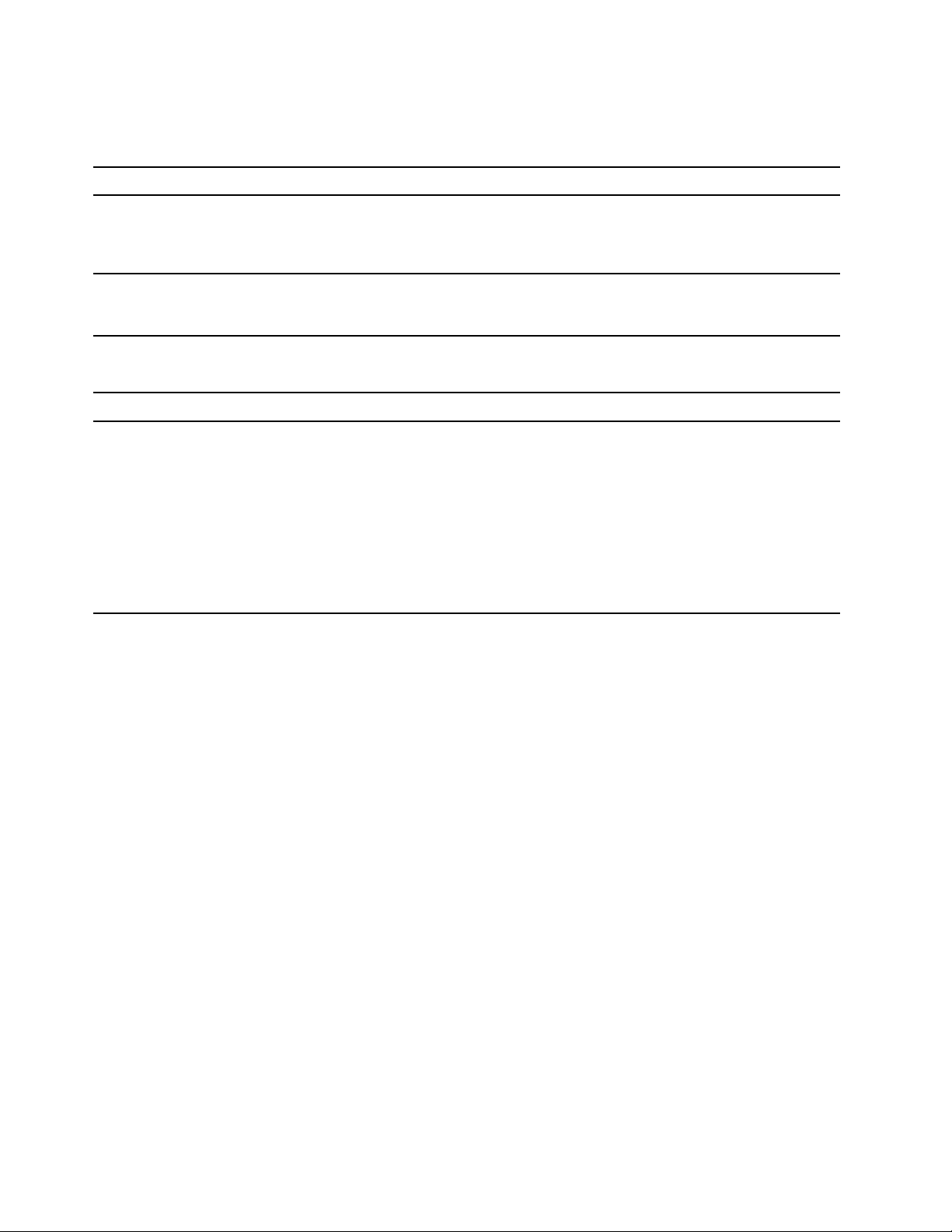
Προβλήματα δικτύου
Σημείωση: Οι δυνατότητες Wi-Fi® και Bluetooth είναι προαιρετικές.
Πρόβλημα Λύση
Όταν ένα μοντέλο υπολογιστή Gigabit
Ethernet χρησιμοποιείται σε ταχύτητα 1.000
Mbps, η σύνδεση Ethernet LAN αποτυγχάνει
ή προκύπτει σφάλμα.
Δεν ακούγεται ήχος από το σετ ακουστικών ή
τα ακουστικά Bluetooth.
Συνδέστε το καλώδιο δικτύου στην υποδοχή Ethernet
χρησιμοποιώντας καλωδίωση Κατηγορίας 5 και διανομέα/μεταγωγέα
100 BASE-T (όχι 100 BASE-X).
Επιλέξτε τα ακουστικά κεφαλής με μικρόφωνο ή τα ακουστικά
κεφαλής Bluetooth ως την προεπιλεγμένη συσκευή εξόδου ήχου στις
ρυθμίσεις ήχου για προχωρημένους.
Προβλήματα με τις συσκευές USB
Πρόβλημα Λύση
• Συνδέστε το καλώδιο USB από την υποδοχή USB στη συσκευή
USB. Εάν η συσκευή USB έχει δικό της καλώδιο ρεύματος,
συνδέστε το στη γειωμένη ηλεκτρική πρίζα.
Δεν είναι δυνατή η πρόσβαση σε μια συσκευή
USB.
• Ενεργοποιήστε τη συσκευή USB και διατηρήστε την συνδεδεμένη.
• Αποσυνδέστε και συνδέστε ξανά την υποδοχή USB, για να γίνει
επαναφορά της συσκευής USB.
Σημείωση: Οι συσκευές αποθήκευσης USB αποκλείονται από
προεπιλογή. Δεν μπορείτε να αποκτήσετε πρόσβαση σε συσκευές
αποθήκευσης USB από τον υπολογιστή.
12 M70q Οδηγός χρήσης

Κεφάλαιο 5. Αντικατάσταση υλικού
Προσοχή: Μην ανοίξετε το κάλυμμα του υπολογιστή. Διαφορετικά, θα ενεργοποιηθεί ένας διακόπτης
εντοπισμού εισβολών στο πλαίσιο, ο οποίος καθιστά τη συσκευή αναξιόπιστη και ενδεχομένως μη
χρησιμοποιήσιμη.
Καλώδιο ρεύματος και μετασχηματιστής ρεύματος
Προϋπόθεση
Πριν ξεκινήσετε, διαβάστε την ενότητα Παράρτημα A «Σημαντικές πληροφορίες για την ασφάλεια» στη
σελίδα 21 και εκτυπώστε τις ακόλουθες οδηγίες.
Διαδικασία αντικατάστασης
1. Αφαιρέστε τα μέσα αποθήκευσης από τις αντίστοιχες μονάδες και απενεργοποιήστε όλες τις
συνδεδεμένες συσκευές και τον ίδιο τον υπολογιστή.
2. Αποσυνδέστε το καλώδιο ρεύματος από την ηλεκτρική πρίζα και αποσυνδέστε όλα τα καλώδια από τον
υπολογιστή.
3. Αντικαταστήστε το μετασχηματιστή ρεύματος.
© Copyright Lenovo 2021 13

4. Επανασυνδέστε τα εξωτερικά καλώδια και τον μετασχηματιστή ρεύματος στις αντίστοιχες υποδοχές
στον υπολογιστή.
14
M70q Οδηγός χρήσης

Κατακόρυφη βάση
Προϋπόθεση
Πριν ξεκινήσετε, διαβάστε την ενότητα Παράρτημα A «Σημαντικές πληροφορίες για την ασφάλεια» στη
σελίδα 21 και εκτυπώστε τις ακόλουθες οδηγίες.
Διαδικασία αντικατάστασης
1. Αφαιρέστε τα μέσα αποθήκευσης από τις αντίστοιχες μονάδες και απενεργοποιήστε όλες τις
συνδεδεμένες συσκευές και τον ίδιο τον υπολογιστή.
2. Αποσυνδέστε όλα τα καλώδια ρεύματος από τις ηλεκτρικές πρίζες και αποσυνδέστε όλα τα καλώδια
από τον υπολογιστή.
3. Αντικαταστήστε την κατακόρυφη βάση.
Κεφάλαιο 5. Αντικατάσταση υλικού 15

4. Επανασυνδέστε τα εξωτερικά καλώδια και τον μετασχηματιστή ρεύματος στις αντίστοιχες υποδοχές
στον υπολογιστή.
Πλαίσιο τοποθέτησης VESA
Προϋπόθεση
Πριν ξεκινήσετε, διαβάστε την ενότητα Παράρτημα A «Σημαντικές πληροφορίες για την ασφάλεια» στη
σελίδα 21 και εκτυπώστε τις ακόλουθες οδηγίες.
Διαδικασία αντικατάστασης
1. Αφαιρέστε τα μέσα αποθήκευσης από τις αντίστοιχες μονάδες και απενεργοποιήστε όλες τις
συνδεδεμένες συσκευές και τον ίδιο τον υπολογιστή.
2. Αποσυνδέστε όλα τα καλώδια ρεύματος από τις ηλεκτρικές πρίζες και αποσυνδέστε όλα τα καλώδια
από τον υπολογιστή.
3. Αντικαταστήστε το πλαίσιο τοποθέτησης VESA.
16
M70q Οδηγός χρήσης

4. Επανασυνδέστε τα εξωτερικά καλώδια και τον μετασχηματιστή ρεύματος στις αντίστοιχες υποδοχές
στον υπολογιστή.
Κεφάλαιο 5. Αντικατάσταση υλικού 17

18 M70q Οδηγός χρήσης

Κεφάλαιο 6. Βοήθεια και υποστήριξη
Πόροι αυτοβοήθειας
Χρησιμοποιήστε τους ακόλουθους πόρους αυτοβοήθειας, για να μάθετε περισσότερα σχετικά με τον
υπολογιστή και να μπορείτε να αντιμετωπίζετε τυχόν προβλήματά του.
Πόροι Πώς θα αποκτήσετε πρόσβαση στους πόρους;
Τεκμηρίωση προϊόντων:
• Οδηγός ασφάλειας και εγγύησης
• Οδηγός εγκατάστασης
• Αυτός ο Οδηγός χρήσης
• Regulatory Notice
Η Amazon παρέχει τις πλέον πρόσφατες πληροφορίες
υποστήριξης για τα εξής:
• Προγράμματα οδήγησης και λογισμικό
• Διαγνωστικές λύσεις
• Εγγύηση προϊόντος και υπηρεσιών
• Λεπτομέρειες προϊόντος και εξαρτημάτων
• Γνωσιακή βάση και συχνές ερωτήσεις
Επισκεφθείτε τον δικτυακό τόπο
pcsupport.lenovo.com
οδηγίες στην οθόνη για να φιλτράρετε την τεκμηρίωση
που θέλετε.
Γραφείο βοήθειας της Amazon
. Στη συνέχεια, ακολουθήστε τις
https://
© Copyright Lenovo 2021 19

Καλέστε το Γραφείο βοήθειας της Amazon
Εάν έχετε δοκιμάσει να διορθώσετε το πρόβλημα, αλλά εξακολουθείτε να χρειάζεστε βοήθεια, μπορείτε να
καλέσετε το Γραφείο βοήθειας της Amazon.
Πριν επικοινωνήσετε με το σέρβις
Πριν επικοινωνήσετε με το Γραφείο βοήθειας της Amazon, ετοιμάστε τα εξής:
1. Καταγράψτε τα συμπτώματα και τις λεπτομέρειες του προβλήματος:
• Ποιο είναι το πρόβλημα; Είναι συνεχόμενο ή διακεκομμένο;
• Υπάρχει μήνυμα ή κωδικός σφάλματος;
• Ποιο λειτουργικό σύστημα χρησιμοποιείτε; Ποια έκδοση;
• Ποιες εφαρμογές λογισμικού εκτελούνταν όταν παρουσιάστηκε το πρόβλημα;
• Μπορείτε να αναπαραγάγετε το πρόβλημα; Αν ναι, πώς.
2. Καταγράψτε τις πληροφορίες του συστήματος:
• Ονομασία προϊόντος
• Τύπος μηχανής και σειριακός αριθμός
Η παρακάτω εικόνα υποδεικνύει το σημείο όπου βρίσκονται ο τύπος μηχανής και ο σειριακός αριθμός
του υπολογιστή σας.
Γραφείο βοήθειας της Amazon
Μπορείτε να λάβετε βοήθεια και πληροφορίες από το Γραφείο βοήθειας της Amazon.
Υπηρεσίες που δεν καλύπτονται
• Αντικατάσταση ή χρήση εξαρτημάτων που δεν έχουν κατασκευαστεί από ή για τη Lenovo όπως και
εξαρτημάτων που δεν καλύπτονται από εγγύηση
• Προσδιορισμός της αιτίας προβλημάτων λογισμικού
• Αλλαγές, τροποποιήσεις ή αναβαθμίσεις προγραμμάτων οδήγησης συσκευών
• Εγκατάσταση και συντήρηση λειτουργικών συστημάτων δικτύων (NOS)
• Εγκατάσταση και συντήρηση προγραμμάτων
20
M70q Οδηγός χρήσης

Παράρτημα A. Σημαντικές πληροφορίες για την ασφάλεια
Ειδοποιήσεις ασφαλείας
Οι πληροφορίες αυτές μπορούν να σας βοηθήσουν να χρησιμοποιείτε τον υπολογιστή σας με ασφάλεια.
Ακολουθήστε και φυλάξτε όλες τις πληροφορίες που παρέχονται μαζί με τον υπολογιστή σας. Οι
πληροφορίες που περιέχονται σε αυτό το έγγραφο δεν τροποποιούν τους όρους της σύμβασης αγοράς που
συνάψατε ούτε την Περιορισμένη Εγγύηση. Για περισσότερες πληροφορίες, μεταβείτε στη διεύθυνση:
•
https://www.lenovo.com/warranty/llw_02
• https://pcsupport.lenovo.com/warrantylookup
Η ασφάλεια των πελατών μας είναι σημαντική. Τα προϊόντα μας είναι σχεδιασμένα να είναι ασφαλή και
αποτελεσματικά. Ωστόσο, οι προσωπικοί υπολογιστές είναι ηλεκτρονικές συσκευές. Τα καλώδια ρεύματος,
οι μετασχηματιστές ρεύματος και άλλα εξαρτήματά τους μπορούν να δημιουργήσουν κινδύνους που θα
μπορούσαν να έχουν ως αποτέλεσμα την πρόκληση τραυματισμών ή ζημιών, ειδικά σε περίπτωση κακής
χρήσης τους. Για να μειώσετε αυτούς τους κινδύνους, ακολουθήστε τις οδηγίες που παρέχονται με το προϊόν
σας, δώστε σημασία σε όλες τις προειδοποιήσεις στο προϊόν και στις οδηγίες λειτουργίας και διαβάστε
προσεκτικά όλες τις πληροφορίες που περιέχονται σε αυτό το έγγραφο. Ακολουθώντας προσεκτικά τις
πληροφορίες που περιέχονται σε αυτό το έγγραφο και παρέχονται με το προϊόν σας, μπορείτε να συμβάλετε
στην προστασία σας από κινδύνους και να δημιουργήσετε ένα ασφαλέστερο περιβάλλον εργασίας. Εάν ο
υπολογιστής χρησιμοποιείται με τρόπο που δεν καθορίζεται από τον κατασκευαστή, ενδέχεται να
παρουσιαστούν προβλήματα στην προστασία που παρέχεται από τον υπολογιστή.
Σημείωση: Οι πληροφορίες αυτές περιέχουν αναφορές σε μετασχηματιστές ρεύματος και μπαταρίες.
Επιπλέον, ορισμένα προϊόντα (π.χ. ηχεία και οθόνες) παρέχονται με εξωτερικούς μετασχηματιστές ρεύματος.
Αν έχετε ένα τέτοιο προϊόν, οι πληροφορίες αυτές ισχύουν για το προϊόν σας. Επιπρόσθετα, τα προϊόντα
υπολογιστών περιέχουν μια εσωτερική μπαταρία σε μέγεθος νομίσματος, η οποία τροφοδοτεί με ηλεκτρικό
ρεύμα το ρολόι του συστήματος ακόμα και όταν ο υπολογιστής είναι αποσυνδεδεμένος. Επομένως, οι
πληροφορίες σχετικά με την ασφάλεια των μπαταριών ισχύουν για όλα τα προϊόντα υπολογιστών.
Καταστάσεις που πρέπει να αντιμετωπίζονται άμεσα
Τα προϊόντα μπορούν να υποστούν ζημιές λόγω κακής χρήσης ή αμέλειας. Σε ορισμένες περιπτώσεις,
οι ζημιές ίσως είναι τόσο σοβαρές, ώστε το προϊόν να μην πρέπει να χρησιμοποιηθεί ξανά έως ότου
ελεγχθεί και, αν είναι αναγκαίο, επισκευαστεί από εξουσιοδοτημένο τεχνικό.
Όπως και με κάθε ηλεκτρονική συσκευή, πρέπει να προσέχετε το προϊόν όταν βρίσκεται σε
λειτουργία.
Σε πολύ σπάνιες περιπτώσεις, μπορεί να αντιληφθείτε μια οσμή ή να παρατηρήσετε καπνό ή σπίθες
να εξέρχονται από τον υπολογιστή σας. Ενδέχεται να ακούσετε επίσης ήχους παρόμοιους με το
άνοιγμα του φελλού ενός μπουκαλιού σαμπάνιας, τρίξιμο ή σφύριγμα, για παράδειγμα. Οι συνθήκες
αυτές μπορεί απλώς να σημαίνουν ότι έχει υποστεί βλάβη κάποιο εσωτερικό εξάρτημα, με ασφαλή και
ελεγχόμενο τρόπο. Μπορεί όμως και να υποδηλώνουν πιθανό πρόβλημα ασφάλειας. Μην
διακινδυνέψετε και μην προσπαθήσετε να διαγνώσετε το πρόβλημα μόνοι σας. Επικοινωνήστε με το
Κέντρο υποστήριξης πελατών για βοήθεια. Για μια λίστα με αριθμούς τηλεφώνου που μπορείτε να
καλέσετε για υπηρεσίες επισκευής και υποστήριξης, επισκεφθείτε τον εξής δικτυακό τόπο:
https://pcsupport.lenovo.com/supportphonelist
© Copyright Lenovo 2021 21

Ελέγχετε συχνά τον υπολογιστή σας και τα εξαρτήματά του, ώστε να εντοπίζετε τυχόν ζημιές, φθορά
ή ενδείξεις κινδύνου. Αν υπάρχει οποιαδήποτε αβεβαιότητα σχετικά με την κατάσταση ενός
εξαρτήματος, μην χρησιμοποιήσετε το προϊόν. Επικοινωνήστε με το Κέντρο υποστήριξης πελατών ή
με τον κατασκευαστή του προϊόντος για οδηγίες σχετικά με τον έλεγχο του προϊόντος και, αν είναι
απαραίτητο, την επισκευή του.
Στην απίθανη περίπτωση που παρατηρήσετε οποιαδήποτε από τις συνθήκες που αναφέρονται
παρακάτω, ή αν έχετε οποιεσδήποτε ανησυχίες σχετικά με την ασφάλεια του προϊόντος, σταματήστε
να το χρησιμοποιείτε και αποσυνδέστε το από την πηγή τροφοδοσίας και από τις τηλεπικοινωνιακές
γραμμές έως ότου επικοινωνήσετε με το Κέντρο υποστήριξης πελατών για περαιτέρω καθοδήγηση.
• Καλώδια ρεύματος, φις, μετασχηματιστές ρεύματος, καλώδια επέκτασης, συσκευές προστασίας από
υπέρταση ή τροφοδοτικά που έχουν κοπεί, ραγίσει, σπάσει ή υποστεί ζημίες.
• Ενδείξεις υπερθέρμανσης, καπνού, σπίθας ή φωτιάς.
• Ζημιές σε μια μπαταρία (όπως ρωγμές ή παραμόρφωση), αποφόρτιση μπαταρίας ή συσσώρευση ξένων
ουσιών επάνω στην μπαταρία.
• Ήχος σπασίματος, σφύριγμα ή κρότος ή δυνατή οσμή προερχόμενη από το προϊόν.
• Ενδείξεις ότι έχει χυθεί υγρό ή έχει πέσει κάποιο αντικείμενο επάνω στον υπολογιστή, το καλώδιο
ρεύματος ή το μετασχηματιστή.
• Έκθεση του υπολογιστή, του καλωδίου ρεύματος ή του μετασχηματιστή ρεύματος σε νερό.
• Πτώση του προϊόντος ή άλλες ζημίες στο προϊόν.
• Μη κανονική λειτουργία του προϊόντος παρά τη χρήση του σύμφωνα με τις οδηγίες λειτουργίας.
Σημείωση: Αν παρατηρήσετε τέτοιες συνθήκες σε προϊόν (π.χ. μια επέκταση καλωδίου) που δεν έχει
κατασκευαστεί από ή για τη Lenovo, σταματήστε να χρησιμοποιείτε αυτό το προϊόν έως ότου επικοινωνήσετε
με τον κατασκευαστή του προϊόντος για περαιτέρω οδηγίες, ή έως ότου προμηθευτείτε κατάλληλο προϊόν
αντικατάστασης.
22
M70q Οδηγός χρήσης

Καλώδια ρεύματος και μετασχηματιστές ρεύματος
Κίνδυνος
Χρησιμοποιείτε μόνο τα καλώδια ρεύματος και τους μετασχηματιστές ρεύματος που παρέχονται
από τον κατασκευαστή του προϊόντος.
Τα καλώδια ρεύματος πρέπει να διαθέτουν πιστοποίηση ασφάλειας. Στη Γερμανία πρέπει να
χρησιμοποιήσετε καλώδια H03VV-F, 3G, 0,75 mm
χρησιμοποιήσετε τα αντίστοιχα κατάλληλα καλώδια.
Ποτέ μην τυλίγετε ένα καλώδιο ρεύματος γύρω από το μετασχηματιστή ρεύματος ή άλλο
αντικείμενο. Αν το κάνετε, μπορεί το καλώδιο να καταπονηθεί, με αποτέλεσμα να φθαρεί, να κοπεί
ή να τσακίσει. Αυτό μπορεί να είναι επικίνδυνο.
Να βεβαιώνεστε πάντα ότι τα καλώδια ρεύματος δεν περνούν από σημεία όπου μπορεί να
πατηθούν, να γίνουν αιτία να σκοντάψει κάποιος ή να τρυπηθούν από αντικείμενα.
Να προστατεύετε τα καλώδια ρεύματος και τους μετασχηματιστές ρεύματος από υγρά. Για
παράδειγμα, μην αφήνετε το καλώδιο ρεύματος ή το μετασχηματιστή ρεύματος κοντά σε νεροχύτες,
μπανιέρες ή τουαλέτες, ή σε δάπεδα που καθαρίζονται με υγρά καθαριστικά. Τα υγρά μπορούν να
προκαλέσουν βραχυκύκλωμα, ειδικά αν το καλώδιο ρεύματος ή ο μετασχηματιστής ρεύματος έχει
φθαρεί λόγω κακής χρήσης. Τα υγρά μπορούν επίσης να προκαλέσουν σταδιακή διάβρωση των
ακροδεκτών του καλωδίου ρεύματος ή/και του μετασχηματιστή ρεύματος, κάτι που μπορεί να
προκαλέσει υπερθέρμανση.
Βεβαιωθείτε ότι όλα τα βύσματα του καλωδίου ρεύματος έχουν συνδεθεί σωστά και πλήρως στην
υποδοχές.
Μη χρησιμοποιείτε μετασχηματιστή στον οποίο υπάρχουν ενδείξεις διάβρωσης στους ακροδέκτες
εισόδου εναλλασσόμενης τάσης ή ενδείξεις υπερθέρμανσης (π.χ. παραμορφωμένο πλαστικό) στους
ακροδέκτες εισόδου εναλλασσόμενης τάσης ή σε οποιοδήποτε άλλο σημείο του μετασχηματιστή.
2
ή καλύτερα. Σε άλλες χώρες πρέπει να
Μην χρησιμοποιείτε καλώδια ρεύματος στα οποία υπάρχουν ενδείξεις διάβρωσης ή υπερθέρμανσης
στους ακροδέκτες σε οποιοδήποτε άκρο ή αν το καλώδιο έχει υποστεί οποιεσδήποτε φθορές.
Για την αποτροπή πιθανής υπερθέρμανσης, μην καλύπτετε το μετασχηματιστή ρεύματος με ρούχα ή
άλλα αντικείμενα όταν ο μετασχηματιστής ρεύματος είναι συνδεδεμένος σε μια ηλεκτρική πρίζα.
Σημείωση σχετικά με το καλώδιο ρεύματος
Σημείωση: Το καλώδιο ρεύματος και ο προσαρμογέας που παρέχονται με αυτό το προϊόν προορίζονται για
χρήση με αυτό το προϊόν μόνο. Μην τα χρησιμοποιείτε με άλλα προϊόντα.
Για την ασφάλειά σας, η Lenovo παρέχει ένα καλώδιο ρεύματος με γειωμένο φις για χρήση με αυτό το
προϊόν. Για να αποφύγετε τον κίνδυνο ηλεκτροπληξίας, συνδέετε πάντα το καλώδιο ρεύματος σε σωστά
γειωμένη πρίζα.
Τα καλώδια ρεύματος που παρέχονται από τη Lenovo στις Ηνωμένες Πολιτείες και τον Καναδά παρατίθενται
από τον οργανισμό Underwriter's Laboratories (UL) και έχουν πιστοποιηθεί από την Καναδική Ένωση
Προτύπων (CSA).
Παράρτημα A. Σημαντικές πληροφορίες για την ασφάλεια 23

Για μονάδες που προορίζονται να λειτουργούν στα 115 volt: Χρησιμοποιήστε ένα σετ καλωδίων που
παρατίθεται από τον UL και πιστοποιείται από τη CSA, το οποίο αποτελείται από καλώδιο με τρεις αγωγούς
τουλάχιστον 18 AWG, τύπου SVT ή SJT, μήκους έως 4,5 m και παράλληλο πτερύγιο, βύσμα σύνδεσης τύπου
γείωσης με ονομαστική ισχύ 10 ampere, 125 volt.
Για μονάδες που προορίζονται για χρήση στα 230 V (στις ΗΠΑ): Χρησιμοποιήστε ένα καλώδιο ρεύματος με
πιστοποίηση UL και CSA, αποτελούμενο από ένα καλώδιο τριών αγωγών τουλάχιστον 18 AWG, τύπου SVT ή
SJT, μέγιστου μήκους 4,5 μέτρων και ένα γειωμένο φις αντοχής 10 A/250 V.
Αν πρόκειται να χρησιμοποιήσετε το προϊόν στα 230 Volt (εκτός Η.Π.Α.): Χρησιμοποιήστε καλώδιο ρεύματος
με φις που περιλαμβάνει γείωση. Το καλώδιο ρεύματος πρέπει να έχει την κατάλληλη πιστοποίηση
ασφάλειας για τη χώρα στην οποία θα εγκατασταθεί ο εξοπλισμός.
Τα καλώδια ρεύματος που παρέχονται από τη Lenovo για μια συγκεκριμένη χώρα ή περιοχή είναι συνήθως
διαθέσιμα μόνο στη συγκεκριμένη χώρα ή περιοχή.
Για μονάδες που προορίζονται για λειτουργία στη Γερμανία: Τα καλώδια ρεύματος πρέπει να διαθέτουν
πιστοποίηση ασφάλειας. Για τη Γερμανία, πρέπει να χρησιμοποιήσετε καλώδια H05VV-F, 3G, 0,75 mm2 ή
καλύτερα. Για άλλες χώρες, πρέπει να χρησιμοποιήσετε τα αντίστοιχα κατάλληλα καλώδια.
Για μονάδες που προορίζονται για λειτουργία στη Δανία: Χρησιμοποιήστε ένα σετ καλωδίων με βύσμα
σύνδεσης τύπου γείωσης. Το καλώδιο ρεύματος πρέπει να έχει την κατάλληλη πιστοποίηση ασφάλειας για τη
χώρα στην οποία θα εγκατασταθεί ο εξοπλισμός.
Για μονάδες που προορίζονται για λειτουργία σε Νορβηγία, Σουηδία, Φινλανδία: Χρησιμοποιήστε ένα σετ
καλωδίων με βύσμα σύνδεσης δύο υποδοχών. Το καλώδιο ρεύματος πρέπει να έχει την κατάλληλη
πιστοποίηση ασφάλειας για τη χώρα στην οποία θα εγκατασταθεί ο εξοπλισμός.
Αν σκοπεύετε να χρησιμοποιήσετε τον υπολογιστή σας σε μια χώρα ή περιοχή που διαφέρει από την
τοποθεσία παραγγελίας σας, αγοράσετε ένα επιπλέον καλώδιο ρεύματος της Lenovo για τη χώρα ή περιοχή
όπου θα χρησιμοποιηθεί ο υπολογιστής. Για λεπτομέρειες, ανατρέξτε στον οδηγό για το καλώδιο ρεύματος
που παρέχεται στον δικτυακό τόπο μας,
υποστηρίζουν πολλαπλές τάσεις. Βεβαιωθείτε λοιπόν ότι παραγγέλνετε το κατάλληλο καλώδιο ρεύματος για
την προβλεπόμενη τάση.
https://pcsupport.lenovo.com. Ορισμένες χώρες και περιοχές
Καλώδια επέκτασης και σχετικές συσκευές
Βεβαιωθείτε ότι τα καλώδια επέκτασης, οι συσκευές προστασίας από υπέρταση, οι μονάδες αδιάλειπτης
παροχής ρεύματος και τα πολύπριζα που χρησιμοποιείτε καλύπτουν τις ηλεκτρικές προδιαγραφές του
προϊόντος. Ποτέ μην υπερφορτώνετε αυτές τις συσκευές. Αν χρησιμοποιηθούν πολύπριζα, το φορτίο δεν
πρέπει να υπερβαίνει τις προδιαγραφές του πολύπριζου. Για οποιεσδήποτε ερωτήσεις σχετικά με τα
ηλεκτρικά φορτία και τις προδιαγραφές, συμβουλευτείτε έναν ηλεκτρολόγο.
24
M70q Οδηγός χρήσης

Φις και πρίζες
Κίνδυνος
Αν κάποια πρίζα που σκοπεύετε να χρησιμοποιήσετε με τον υπολογιστή έχει ενδείξεις ζημιών ή
διάβρωσης, μην τη χρησιμοποιήσετε έως ότου αντικατασταθεί από ηλεκτρολόγο.
Μη λυγίζετε ή τροποποιείτε το φις. Αν το φις έχει υποστεί ζημιές, επικοινωνήστε με τον
κατασκευαστή για να το αντικαταστήσετε.
Μη χρησιμοποιείτε την ίδια ηλεκτρική πρίζα από κοινού με άλλες ηλεκτρικές συσκευές που
καταναλώνουν μεγάλες ποσότητες ηλεκτρικής ενέργειας, ώστε να αποφεύγετε οποιεσδήποτε
αυξομειώσεις στην ηλεκτρική τάση που μπορούν να προκαλέσουν ζημιά στον υπολογιστή σας, στα
δεδομένα του ή στις προσαρτημένες συσκευές.
Ορισμένα προϊόντα έχουν φις τριών ακροδεκτών. Το φις αυτό μπορεί να συνδεθεί μόνο σε γειωμένη
ηλεκτρική πρίζα. Αυτό γίνεται για λόγους ασφάλειας. Μην παρακάμψετε αυτήν την προφύλαξη
επιχειρώντας να συνδέσετε το φις σε μη γειωμένη πρίζα. Αν δεν μπορείτε να συνδέσετε το φις στην
πρίζα, επικοινωνήστε με έναν ηλεκτρολόγο για να προμηθευτείτε έναν εγκεκριμένο προσαρμογέα ή
για να αντικαταστήσετε την πρίζα με άλλη, κατάλληλη πρίζα. Ποτέ μην υπερφορτώνετε μια πρίζα.
Το συνολικό φορτίο του συστήματος δεν πρέπει να υπερβαίνει το 80% του φορτίου που
προβλέπεται από τις προδιαγραφές του κυκλώματος διακλάδωσης. Για οποιεσδήποτε ερωτήσεις
σχετικά με τα ηλεκτρικά φορτία και τις προδιαγραφές του κυκλώματος διακλάδωσης,
συμβουλευτείτε έναν ηλεκτρολόγο.
Βεβαιωθείτε ότι η πρίζα ρεύματος που χρησιμοποιείτε είναι σωστά καλωδιωμένη, εύκολα
προσβάσιμη και βρίσκεται κοντά στον εξοπλισμό. Μην τεντώνετε τα καλώδια ρεύματος με τρόπο
που μπορεί να τους προκαλέσει φθορά.
Βεβαιωθείτε ότι η πρίζα ρεύματος παρέχει ρεύμα με τη σωστή τάση (V) και ένταση (A) για το προϊόν
που εγκαθιστάτε.
Συνδέετε και αποσυνδέετε τον εξοπλισμό προσεκτικά από την ηλεκτρική πρίζα.
Δήλωση σχετικά με την τροφοδοσία
Ποτέ μην αφαιρείτε το κάλυμμα ενός τροφοδοτικού ή οποιουδήποτε εξαρτήματος στο οποίο υπάρχει η
ακόλουθη ετικέτα.
Στο εσωτερικό οποιασδήποτε συσκευής στην οποία είναι επικολλημένη αυτή η ετικέτα υπάρχουν επικίνδυνα
επίπεδα ηλεκτρικής τάσης, ρεύματος και ενέργειας. Δεν υπάρχουν στο εσωτερικό αυτών των συσκευών
εξαρτήματα των οποίων μπορεί να γίνει συντήρηση. Αν υποψιάζεστε ότι υπάρχει πρόβλημα με κάποιο από
αυτά τα εξαρτήματα, επικοινωνήστε με έναν ειδικευμένο τεχνικό.
Εξωτερικές συσκευές
Προφύλαξη:
Παράρτημα A. Σημαντικές πληροφορίες για την ασφάλεια 25

Μη συνδέετε ή αποσυνδέετε καλώδια εξωτερικών συσκευών, εκτός από καλώδια Universal Serial Bus
(USB) και 1394, όταν ο υπολογιστής βρίσκεται σε λειτουργία, ώστε να αποφεύγετε την πρόκληση
ζημιάς στον υπολογιστή. Για να αποφεύγετε την πρόκληση ζημιάς σε εξωτερικές συσκευές που είναι
συνδεδεμένες στον υπολογιστή, συνιστάται να περιμένετε τουλάχιστον πέντε δευτερόλεπτα αφού
απενεργοποιήσετε τον υπολογιστή πριν αποσυνδέσετε μια εξωτερική συσκευή.
Ειδοποίηση σχετικά με την μπαταρία λιθίου σε σχήμα νομίσματος
Κίνδυνος
Κίνδυνος έκρηξης σε περίπτωση εσφαλμένης αντικατάστασης της μπαταρίας.
Εάν η μπαταρία σε σχήμα νομίσματος δεν είναι μονάδα CRU, μην επιχειρήσετε να αντικαταστήσετε
την μπαταρία σε σχήμα νομίσματος. Η αντικατάσταση της μπαταρίας πρέπει να γίνει από ένα
εξουσιοδοτημένο κέντρο επισκευών της Lenovo ή από έναν εξουσιοδοτημένο τεχνικό.
Τα εξουσιοδοτημένα κέντρα επισκευών ή οι τεχνικοί της Lenovo ανακυκλώνουν τις μπαταρίες Lenovo
σύμφωνα με τις τοπικές νομοθεσίες και κανονισμούς.
Για την αντικατάσταση της μπαταρίας λιθίου σε σχήμα νομίσματος, χρησιμοποιήστε μόνο μπαταρία του ίδιου
τύπου ή παρόμοιου τύπου που προτείνεται από τον κατασκευαστή. Η μπαταρία περιέχει λίθιο και μπορεί να
εκραγεί αν η χρήση, ο χειρισμός ή η απόρριψή της δεν γίνει με το σωστό τρόπο. Τυχόν κατάποση της
μπαταρίας λιθίου σε σχήμα νομίσματος θα προκαλέσει ασφυξία ή βαριά εσωτερικά εγκαύματα εντός δύο
ωρών μόνο και ενδέχεται να καταλήξει σε θάνατο.
Φυλάξτε τις μπαταρίες μακριά από παιδιά. Σε περίπτωση κατάποσης της μπαταρίας λιθίου σε σχήμα
νομίσματος ή τοποθέτησής της στο εσωτερικό οποιουδήποτε οργάνου του σώματος, αναζητήστε ιατρική
φροντίδα αμέσως.
Μην:
• Την πετάξετε ή τη βυθίσετε σε νερό
• Θερμάνετε σε θερμοκρασία άνω των 100°C
• Την επισκευάσετε ή την αποσυναρμολογήσετε
• Την αφήσετε σε περιβάλλον με υπερβολικά χαμηλή ατμοσφαιρική πίεση
• Αφήσετε σε περιβάλλον με υπερβολικά υψηλή θερμοκρασία
• Συνθλίψετε, τρυπήσετε, κόψετε ή πετάξετε στη φωτιά
Η απόρριψη της μπαταρίας πρέπει να γίνεται σύμφωνα με τις τοπικές διατάξεις ή κανονισμούς.
Η ακόλουθη δήλωση απευθύνεται στους χρήστες στην πολιτεία της Καλιφόρνιας, Η.Π.Α.
Πληροφορίες σχετικά με το υπερχλωρικό άλας για χρήστες στην Καλιφόρνια:
Τα προϊόντα που περιέχουν μπαταρίες λιθίου διοξειδίου του μαγγανίου σε σχήμα νομίσματος μπορεί να
περιέχουν υπερχλωρικό άλας.
Υπερχλωρικό υλικό - ενδέχεται να απαιτείται ειδικός χειρισμός, ανατρέξτε στον δικτυακό τόπο
www.dtsc.ca.gov/hazardouswaste/perchlorate/
.
https://
26
M70q Οδηγός χρήσης

Θερμότητα και εξαερισμός προϊόντος
Οι υπολογιστές, οι μετασχηματιστές εναλλασσόμενου ρεύματος και πολλά αξεσουάρ παράγουν θερμότητα
όταν βρίσκονται σε λειτουργία, όπως και κατά τη φόρτιση των μπαταριών. Τηρείτε πάντα τις ακόλουθες
προφυλάξεις:
• Μην αφήνετε τον υπολογιστή σας, τον μετασχηματιστή ρεύματος ή τα αξεσουάρ να έρχονται σε επαφή με
τους μηρούς ή άλλα μέρη του σώματός σας για μεγάλο χρονικό διάστημα, όταν οι συσκευές αυτές
βρίσκονται σε λειτουργία ή όταν φορτίζεται η μπαταρία. Ο υπολογιστής σας, ο μετασχηματιστής ρεύματος
και πολλά αξεσουάρ παράγουν θερμότητα κατά τη φυσιολογική λειτουργία. Η παρατεταμένη επαφή με το
σώμα ενδέχεται να προκαλέσει δυσφορία ή ακόμη και εγκαύματα.
• Μη φορτίζετε την μπαταρία ή χρησιμοποιείτε τον υπολογιστή σας, το μετασχηματιστή ρεύματος ή
οποιεσδήποτε περιφερειακές συσκευές όταν βρίσκονται κοντά σε εύφλεκτα υλικά ή σε εκρηκτικά
περιβάλλοντα.
• Οι σχισμές εξαερισμού, οι ανεμιστήρες και οι ψύκτρες του προϊόντος παρέχονται για λόγους ασφαλείας,
άνεσης και αξιόπιστης λειτουργίας. Εάν τοποθετήσετε το προϊόν επάνω σε κρεβάτι, καναπέ, χαλί ή άλλη
μη σταθερή επιφάνεια ίσως φράξετε κατά λάθος αυτά τα εξαρτήματα. Ποτέ μην φράσσετε, καλύπτετε ή
απενεργοποιείτε αυτά τα εξαρτήματα.
Συνιστάται να ελέγχετε τον επιτραπέζιο υπολογιστή σας για συσσώρευση σκόνης τουλάχιστον μία φορά κάθε
τρεις μήνες. Πριν από τον έλεγχο του υπολογιστή σας, απενεργοποιήστε την τροφοδοσία και αποσυνδέστε
το καλώδιο ρεύματος του υπολογιστή από την ηλεκτρική πρίζα. Στη συνέχεια, απομακρύνετε τυχόν σκόνη
από τα ανοίγματα εξαερισμού και τις οπές της στεφάνης. Εάν παρατηρήσετε συσσώρευση σκόνης στο
εξωτερικό του υπολογιστή, θα πρέπει να ελέγξετε και το εσωτερικό του υπολογιστή και να αφαιρέσετε τη
σκόνη από τα πτερύγια εισόδου της ψύκτρας, τις οπές εξαερισμού του τροφοδοτικού και τους ανεμιστήρες.
Πριν ανοίξετε το κάλυμμα του υπολογιστή, απενεργοποιήστε τον υπολογιστή και αποσυνδέστε το καλώδιο
ρεύματος. Εάν είναι δυνατόν, αποφύγετε τη χρήση του υπολογιστή σε μικρή απόσταση από σημεία όπου
παρατηρείται υψηλή κινητικότητα. Εάν αυτό δεν είναι δυνατό, να ελέγχετε και να καθαρίζετε τον υπολογιστή
σας συχνότερα, εάν απαιτείται.
Για την ασφάλειά σας και για τη βελτιστοποίηση της απόδοσης του υπολογιστή, να λαμβάνετε πάντα τις
ακόλουθες βασικές προφυλάξεις όσον αφορά τον επιτραπέζιο υπολογιστή σας:
• Όταν ο υπολογιστής είναι συνδεδεμένος σε πρίζα παροχής ρεύματος, να διατηρείτε το κάλυμμα του
κλειστό.
• Να ελέγχετε συχνά το περίβλημα του υπολογιστή για συσσώρευση σκόνης.
• Να αφαιρείτε τη σκόνη από τα ανοίγματα εξαερισμού όπως και από τις οπές στην πρόσοψη. Σε σημεία με
ιδιαίτερη κινητικότητα και υψηλή συσσώρευση σκόνης, απαιτείται συχνότερος καθαρισμός.
• Μην φράσσετε τα ανοίγματα εξαερισμού.
• Μην αποθηκεύετε και μη χρησιμοποιείτε τον υπολογιστή σας μέσα σε έπιπλα, επειδή αυξάνεται ο
κίνδυνος υπερθέρμανσης.
• Η θερμοκρασία της ροής του αέρα στο εσωτερικό του υπολογιστή δεν πρέπει να υπερβαίνει τους 35°C.
• Μην εγκαταστήσετε συσκευές φιλτραρίσματος αέρα. Η χρήση αυτών των συσκευών ενδέχεται να
παρεμποδίζει τη σωστή ψύξη.
Παράρτημα A. Σημαντικές πληροφορίες για την ασφάλεια 27

Πληροφορίες για την ασφάλεια από το ηλεκτρικό ρεύμα
Κίνδυνος
Το ηλεκτρικό ρεύμα στα καλώδια ρεύματος, τηλεφώνου και επικοινωνίας είναι επικίνδυνο.
Για να αποφύγετε πιθανό κίνδυνο ηλεκτροπληξίας:
• Μη χρησιμοποιείτε τον υπολογιστή κατά τη διάρκεια καταιγίδας.
• Να αποφεύγετε τη σύνδεση ή την αποσύνδεση καλωδίων όπως και την εγκατάσταση, τη
συντήρηση ή την επαναρύθμιση των παραμέτρων αυτού του προϊόντος στη διάρκεια καταιγίδας.
• Συνδέστε όλα τα καλώδια ρεύματος σε σωστά καλωδιωμένη και γειωμένη ηλεκτρική πρίζα.
• Συνδέστε σε σωστά καλωδιωμένες πρίζες οποιονδήποτε εξοπλισμό πρόκειται να συνδεθεί με το
προϊόν.
• Χρησιμοποιήστε μόνο το ένα χέρι, όπου είναι δυνατόν, για τη σύνδεση ή αποσύνδεση καλωδίων
σήματος.
• Ποτέ μη θέτετε σε λειτουργία οποιονδήποτε εξοπλισμό όταν υπάρχουν ενδείξεις πυρκαγιάς,
νερού ή δομικών ζημιών.
• Αποσυνδέστε τα συνδεδεμένα καλώδια ρεύματος, την μπαταρία και όλα τα καλώδια πριν ανοίξετε
τα καλύμματα της συσκευής, εκτός αν ζητείται να πράξετε διαφορετικά στις οδηγίες
εγκατάστασης και ρύθμισης παραμέτρων.
• Μη χρησιμοποιείτε τον υπολογιστή σας πριν στερεωθούν στη θέση τους όλα τα εσωτερικά
τμήματα. Μη χρησιμοποιείτε ποτέ τον υπολογιστή όταν τα εσωτερικά εξαρτήματα ή κυκλώματα
είναι εκτεθειμένα.
Κίνδυνος
Όταν τοποθετείτε, μετακινείτε ή ανοίγετε τα καλύμματα του προϊόντος ή προσαρτημένων
συσκευών, πρέπει να συνδέετε και να αποσυνδέετε τα καλώδια με τον τρόπο που περιγράφεται στις
παρακάτω διαδικασίες.
Για σύνδεση:
1. Κλείστε όλους τους διακόπτες.
2. Συνδέστε πρώτα όλα τα καλώδια στις συσκευές.
3. Συνδέστε τα καλώδια σήματος στις υποδοχές.
4. Συνδέστε τα καλώδια ρεύματος στην πρίζα.
5. Ενεργοποιήστε τις συσκευές.
Για αποσύνδεση:
1. Κλείστε όλους τους διακόπτες.
2. Αποσυνδέστε πρώτα τα καλώδια ρεύματος από
την πρίζα.
3. Αποσυνδέστε τα καλώδια σήματος από τις
υποδοχές.
4. Αποσυνδέστε όλα τα καλώδια από τις συσκευές.
Το καλώδιο ρεύματος πρέπει να αποσυνδεθεί από την επιτοίχια πρίζα ή από την αντίστοιχη υποδοχή του
υπολογιστή πριν από τη σύνδεση όλων των άλλων ηλεκτρικών καλωδίων που συνδέονται στον υπολογιστή.
Μόνο μετά τη σύνδεση όλων των ηλεκτρικών καλωδίων στον υπολογιστή σας, μπορείτε να συνδέσετε ξανά
το καλώδιο ρεύματος στην πρίζα ρεύματος ή την υποδοχή του υπολογιστή.
28
M70q Οδηγός χρήσης

Κίνδυνος
Κατά τη διάρκεια καταιγίδων, μην εκτελείτε αντικαταστάσεις και μη συνδέετε το καλώδιο του
τηλεφώνου στην τηλεφωνική υποδοχή στον τοίχο ή μην το αποσυνδέετε από αυτήν.
Πληροφορίες ασφαλείας για προϊόντα laser
Προφύλαξη:
Όταν έχουν εγκατασταθεί προϊόντα laser (όπως CD-ROM, μονάδες DVD, συσκευές οπτικών ινών ή
πομποί), λάβετε υπόψη σας τα εξής:
• Μην αφαιρείτε τα καλύμματα. Η αφαίρεση των καλυμμάτων του προϊόντος laser μπορεί να έχει ως
αποτέλεσμα την έκθεση σε επικίνδυνη ακτινοβολία laser. Δεν υπάρχουν στο εσωτερικό της
συσκευής εξαρτήματα των οποίων μπορεί να γίνει επισκευή ή συντήρηση.
• Η διαφορετική από την περιγραφόμενη χρήση κουμπιών και ρυθμίσεων ή εκτέλεση διαδικασιών
μπορεί να έχει ως αποτέλεσμα την έκθεση σε επικίνδυνη ακτινοβολία.
Κίνδυνος
Ορισμένα προϊόντα laser περιέχουν ενσωματωμένη δίοδο laser Κατηγορίας 3B. Λάβετε υπόψη σας
τα παρακάτω:
Υπάρχει ακτινοβολία laser, όταν είναι ανοικτό. Μην κοιτάζετε προς την κατεύθυνση της δέσμης, μην
κοιτάζετε απευθείας με οπτικά όργανα και να αποφεύγετε την άμεση έκθεση στη δέσμη.
Προειδοποίηση σχετικά με την οθόνη υγρών κρυστάλλων (LCD)
Κίνδυνος
Για να αποφύγετε κινδύνους ηλεκτροπληξίας:
• Μην αφαιρείτε τα καλύμματα.
• Μη θέτετε αυτό το προϊόν σε λειτουργία αν η βάση δεν είναι συνδεδεμένη.
• Μην συνδέετε ή αποσυνδέετε αυτό το προϊόν κατά τη διάρκεια καταιγίδας.
• Το βύσμα του καλωδίου ρεύματος πρέπει να είναι συνδεδεμένο σε μια σωστά καλωδιωμένη και
γειωμένη πρίζα ρεύματος.
• Οποιοσδήποτε εξοπλισμός στον οποίο θα συνδεθεί αυτό το προϊόν πρέπει να είναι επίσης
συνδεδεμένος σε σωστά καλωδιωμένες και γειωμένες πρίζες ρεύματος.
• Για να απομονώσετε την οθόνη από την ηλεκτρική παροχή, πρέπει να αφαιρέσετε το βύσμα από
την πρίζα ρεύματος. Η πρίζα ρεύματος θα πρέπει να είναι εύκολα προσβάσιμη.
Χειρισμός:
• Εάν η οθόνη σας ζυγίζει πάνω από 18 kg, συνιστούμε να τη μετακινήσουν ή να τη σηκώσουν δύο άτομα.
Απόρριψη προϊόντος (οθόνες TFT):
• Η λάμπα φθορισμού στην οθόνη υγρών κρυστάλλων (LCD) περιέχει υδράργυρο. Η απόρριψη πρέπει να
γίνεται σύμφωνα με την ισχύουσα νομοθεσία της χώρας ή της περιοχής όπου διαμένετε.
Παράρτημα A. Σημαντικές πληροφορίες για την ασφάλεια 29

Ειδοποιήσεις μπαταρίας:
• Κίνδυνος έκρηξης σε περίπτωση εσφαλμένης αντικατάστασης της μπαταρίας.
• Απορρίψτε τις χρησιμοποιημένες μπαταρίες σύμφωνα με τις οδηγίες.
Χρήση ακουστικών, ακουστικών κεφαλής ή ακουστικών κεφαλής με
μικρόφωνο
• Εάν ο υπολογιστής σας διαθέτει και υποδοχή για ακουστικά και υποδοχή εξόδου ήχου, να χρησιμοποιείτε
πάντοτε την υποδοχή για ακουστικά ή για σετ ακουστικών. Ωστόσο, η υποδοχή για ακουστικά δεν
υποστηρίζει το μικρόφωνο του σετ ακουστικών.
• Εάν ο υπολογιστής σας διαθέτει υποδοχή για σετ ακουστικών και υποδοχή εξόδου ήχου, να χρησιμοποιείτε
πάντα την υποδοχή για ακουστικά ή σετ ακουστικών.
Η υπερβολική ακουστική πίεση από τα ακουστικά μπορεί να προκαλέσει απώλεια ακοής. Η ρύθμιση του
ενισχυτή στη μέγιστη ένταση αυξάνει την τάση εξόδου των ακουστικών και το επίπεδο της ακουστικής
πίεσης. Επομένως, για την προστασία της ακοής σας, ρυθμίστε τον ενισχυτή στην κατάλληλη ένταση.
Η εκτεταμένη χρήση ακουστικών για μεγάλο χρονικό διάστημα σε υψηλή ένταση ήχου ενδέχεται να είναι
επικίνδυνη εάν η τάση εξόδου της υποδοχής των ακουστικών δεν συμμορφώνεται με τις προδιαγραφές του
προτύπου EN 50332-2. Η υποδοχή σύνδεσης ακουστικών του υπολογιστή σας συμμορφώνεται με τις
προδιαγραφές του προτύπου EN 50332-2, άρθρο 7. Οι προδιαγραφές αυτές περιορίζουν τη μέγιστη
πραγματική τάση εξόδου RMS ευρείας ζώνης σε 150 mV. Για να προστατευτείτε από την ενδεχόμενη
απώλεια ακοής, βεβαιωθείτε ότι τα ακουστικά που χρησιμοποιείτε συμμορφώνονται και με το πρότυπο EN
50332-2 (Όρια του άρθρου 7) ή χαρακτηριστική τάση ευρείας ζώνης των 75 mV. Η χρήση ακουστικών που δεν
συμμορφώνονται με το πρότυπο EN 50332-2 μπορεί να είναι επικίνδυνη λόγω πιθανής έκθεσης σε υψηλά
επίπεδα ηχητικής πίεσης.
Αν στο πακέτο του υπολογιστή Lenovo περιλαμβάνονται και ακουστικά, τότε ο συνδυασμός των ακουστικών
και της υποδοχής του υπολογιστή σας συμμορφώνεται ήδη με τις προδιαγραφές του προτύπου EN 50332-1.
Εάν χρησιμοποιείτε διαφορετικά ακουστικά, βεβαιωθείτε ότι συμμορφώνονται με τις προδιαγραφές του
προτύπου EN 50332-1 (όρια του άρθρου 6.5). Η χρήση ακουστικών που δεν συμμορφώνονται με το πρότυπο
EN 50332-1 μπορεί να είναι επικίνδυνη λόγω πιθανής έκθεσης σε υψηλά επίπεδα ηχητικής πίεσης.
Προειδοποίηση σχετικά με τον κίνδυνο ασφυξίας
ΚΙΝΔΥΝΟΣ ΑΣΦΥΞΙΑΣ – Το προϊόν περιέχει μικρά εξαρτήματα.
Να φυλάσσεται μακριά από παιδιά κάτω των τριών ετών.
30
M70q Οδηγός χρήσης

Δήλωση σχετικά με τις πλαστικές σακούλες
Κίνδυνος
Οι πλαστικές σακούλες μπορεί να είναι επικίνδυνες. Φυλάξτε τις πλαστικές σακούλες μακριά από
μωρά και παιδιά για να αποφύγετε το ενδεχόμενο του κινδύνου ασφυξίας.
Προειδοποίηση σχετικά με τα γυάλινα μέρη
Προφύλαξη:
Ορισμένα μέρη του προϊόντος σας μπορεί να είναι κατασκευασμένα από γυαλί. Αυτό το γυαλί μπορεί
να σπάσει, αν το προϊόν προσκρούσει σε σκληρή επιφάνεια ή αν υποβληθεί σε έντονους κραδασμούς.
Αν σπάσει το γυαλί, μην το αγγίξετε και μην επιχειρήσετε να το αφαιρέσετε. Σταματήστε να
χρησιμοποιείτε το προϊόν μέχρι το γυαλί να αντικατασταθεί από εξειδικευμένο προσωπικό σέρβις.
Δηλώσεις σχετικά με τη θέση του υπολογιστή
Τυχόν ακατάλληλη τοποθέτηση του υπολογιστή ενδέχεται να προκαλέσει τραυματισμό στα παιδιά.
• Τοποθετήστε τον υπολογιστή επάνω σε στερεό χαμηλό έπιπλο ή κατάλληλα στερεωμένο έπιπλο.
• Μην τοποθετήσετε τον υπολογιστή στο άκρο του επίπλου.
• Φυλάξτε τα καλώδια του υπολογιστή μακριά από παιδιά.
• Ορισμένα αντικείμενα, όπως τα παιχνίδια, ενδέχεται να τραβήξουν την προσοχή των παιδιών. Φυλάξτε
αυτά τα αντικείμενα μακριά από τον υπολογιστή.
Να επιβλέπετε τα παιδιά σε χώρους όπου η πλήρης εφαρμογή των παραπάνω οδηγιών ασφαλείας δεν είναι
δυνατή.
Δήλωση σχετικά με επικίνδυνη ενέργεια
Κίνδυνος
Αποσυνδέστε όλα τα καλώδια ρεύματος από τις ηλεκτρικές πρίζες πριν αφαιρέσετε το κάλυμμα του
υπολογιστή ή οποιοδήποτε άλλο εξάρτημα το οποίο φέρει την ετικέτα παραπάνω.
ΜΗΝ αποσυναρμολογήσετε εξαρτήματα τα οποία φέρουν την ετικέτα παραπάνω. Δεν υπάρχουν στο
εσωτερικό αυτών των συσκευών εξαρτήματα των οποίων μπορεί να γίνει συντήρηση.
Το προϊόν σας έχει σχεδιαστεί για ασφαλή χρήση. Πάντως, στο εσωτερικό οποιουδήποτε εξαρτήματος το
οποίο φέρει αυτή την ετικέτα υπάρχουν επικίνδυνα επίπεδα ηλεκτρικής τάσης, ρεύματος και ενέργειας. Η
αποσυναρμολόγηση αυτών των εξαρτημάτων ενδέχεται να προκαλέσει πυρκαγιά ή να καταλήξει ακόμη και σε
θάνατο. Αν υποψιάζεστε ότι υπάρχει πρόβλημα με κάποιο από αυτά τα εξαρτήματα, επικοινωνήστε με έναν
ειδικευμένο τεχνικό.
Προφύλαξη:
Παράρτημα A. Σημαντικές πληροφορίες για την ασφάλεια 31

Έντονο φως, πιθανή βλάβη στο δέρμα ή στα μάτια. Αποσυνδέστε το ρεύμα πριν την επισκευή.
Προφύλαξη:
Υπέρυθρο φως, πιθανή βλάβη στο δέρμα ή στα μάτια. Αποσυνδέστε το ρεύμα πριν την επισκευή.
Άνεση για τα μάτια
Η ιδιότητα της οθόνης σε συνδυασμό με τις ακόλουθες σημειώσεις οδηγούν σε μειωμένη κούραση των ματιών
και μεγαλύτερη άνεση.
Για συμβουλές σχετικά με την ελαχιστοποίηση της κόπωσης των ματιών, επισκεφθείτε τον δικτυακό τόπο
https://www.lenovo.com/us/en/safecomp/ και ανατρέξτε στην ενότητα «Ελαχιστοποίηση της κόπωσης των
ματιών».
Ειδοποίηση σχετικά με την προστασία από ανατροπή
Ο υπολογιστής ενδέχεται να προκαλέσει τραυματισμό στα παιδιά, εάν δεν φυλάσσεται σε κατάλληλο μέρος.
Ακολουθήστε τις παρακάτω συμβουλές, για την προστασία των παιδιών από τραυματισμούς που
προκαλούνται από τυχόν ανατροπή του υπολογιστή:
• Τοποθετήστε τους υπολογιστές ή τις οθόνες επάνω σε στερεό χαμηλό έπιπλο ή σε κατάλληλα
στερεωμένο έπιπλο. Σπρώξτε τους υπολογιστές ή τις οθόνες όσο το δυνατόν πιο μακριά από την άκρη
του επίπλου.
• Φυλάξτε τα τηλεχειριστήρια, τα παιχνίδια και άλλα αντικείμενα που ενδέχεται να τραβήξουν την προσοχή
των παιδιών μακριά από τους υπολογιστές ή τις οθόνες.
• Φυλάξτε τα καλώδια του υπολογιστή ή της οθόνης μακριά από τα παιδιά.
• Να επιβλέπετε τα παιδιά σε χώρους όπου δεν έχουν τηρηθεί οι συμβουλές ασφαλείας.
Προφύλαξη:
Ορισμένα μέρη του προϊόντος σας μπορεί να είναι κατασκευασμένα από γυαλί. Αυτό το γυαλί μπορεί
να σπάσει, αν το προϊόν προσκρούσει σε σκληρή επιφάνεια ή αν υποβληθεί σε έντονους κραδασμούς.
Εάν σπάσει το γυαλί, μην το αγγίξετε και μην επιχειρήσετε να το αφαιρέσετε. Σταματήστε να
χρησιμοποιείτε το προϊόν μέχρι το γυαλί να αντικατασταθεί από εξειδικευμένο προσωπικό σέρβις.
Προστασία από στατικό ηλεκτρισμό
Ο στατικός ηλεκτρισμός, παρότι είναι ακίνδυνος για τους ανθρώπους, μπορεί να προκαλέσει σοβαρές
βλάβες στα λειτουργικά μέρη και τις προαιρετικές συσκευές του υπολογιστή. Ο ακατάλληλος χειρισμός των
εξαρτημάτων που είναι ευαίσθητα στον στατικό ηλεκτρισμό μπορεί να προκαλέσει βλάβη στα εξαρτήματα.
Όταν πρόκειται να εγκαταστήσετε ένα προαιρετικό εξάρτημα ή μια μονάδα CRU, συνιστάται να μην ανοίξετε
τη συσκευασία προστασίας από στατικό εξοπλισμό του εξαρτήματος πριν σας ζητηθεί ρητώς να το πράξετε
στις οδηγίες εγκατάστασης.
Κατά το χειρισμό προαιρετικών εξαρτημάτων ή μονάδων CRU, ή κατά την εκτέλεση εργασιών στο εσωτερικό
του υπολογιστή, συνιστάται να λαμβάνετε τις ακόλουθες προφυλάξεις για να αποφεύγετε την πρόκληση
ζημιάς από στατικό ηλεκτρισμό:
• Περιορίστε τις κινήσεις σας. Οι κινήσεις μπορούν να προκαλέσουν τη συσσώρευση στατικού ηλεκτρισμού
γύρω σας.
32
M70q Οδηγός χρήσης

• Να χειρίζεστε πάντα τα λειτουργικά μέρη με προσοχή. Πιάνετε τις κάρτες (προσαρμογείς), τις μονάδες
μνήμης και τις άλλες πλακέτες κυκλώματος από τις άκρες. Ποτέ μην αγγίζετε εκτεθειμένα κυκλώματα.
• Μην αφήνετε άλλους να αγγίζουν λειτουργικά μέρη.
• Όταν πρόκειται να εγκαταστήσετε ένα προαιρετικό εξάρτημα ή μια μονάδα CRU που είναι ευαίσθητη στον
στατικό ηλεκτρισμό, ακουμπήστε τη συσκευασία προστασίας από στατικό ηλεκτρισμό στο μεταλλικό
κάλυμμα μιας υποδοχής ή σε οποιαδήποτε άλλη άβαφη μεταλλική επιφάνεια του υπολογιστή για
τουλάχιστον δύο δευτερόλεπτα. Με τον τρόπο αυτό μειώνεται ο στατικός ηλεκτρισμός στη συσκευασία
και στο σώμα σας.
• Αν είναι δυνατό, βγάλτε το εξάρτημα που είναι ευαίσθητο στο στατικό ηλεκτρισμό από την προστατευτική
του συσκευασία και εγκαταστήστε το αμέσως χωρίς να το ακουμπήσετε πουθενά. Αν αυτό δεν είναι
δυνατό, τοποθετήστε την προστατευτική συσκευασία σε μια λεία και επίπεδη επιφάνεια και τοποθετήστε
το εξάρτημα επάνω της.
• Μην τοποθετήσετε το εξάρτημα επάνω στο κάλυμμα του υπολογιστή ή σε άλλη μεταλλική επιφάνεια.
Περιβάλλον λειτουργίας
Μέγιστο υψόμετρο (χωρίς συμπίεση)
• Σύστημα σε λειτουργία: Από -15,2 έως 3.048 m
• Αποθήκευση: Από -15,2 έως 10.668 m
Θερμοκρασία
• Σύστημα σε λειτουργία: Από 10°C έως 35°C
• Αποθήκευση στην αρχική συσκευασία αποστολής:
– Για κοινούς επιτραπέζιους υπολογιστές: Από -40°C έως 60°C
– Για επιτραπέζιους υπολογιστές όλα-σε-ένα: Από -20°C έως 60°C
• Αποθήκευση χωρίς συσκευασία: Από -10°C έως 60°C
Σημείωση: Εάν ο υπολογιστής σας φυλάσσεται ή μεταφέρεται σε θερμοκρασίες κάτω από 10°C, συνιστάται
να αφήσετε τον υπολογιστή να προσαρμοστεί ομαλά στη βέλτιστη θερμοκρασία λειτουργίας πριν από τη
χρήση. Η διαδικασία αυτή ενδέχεται να διαρκέσει έως και δύο ώρες. Η χρήση του υπολογιστή σε χαμηλότερη
θερμοκρασία λειτουργίας ενδέχεται να έχει ως αποτέλεσμα ανεπανόρθωτη ζημιά στον υπολογιστή σας.
Σχετική υγρασία
• Σύστημα σε λειτουργία: 20%-80% (μη υγροποιητική)
• Αποθήκευση: 20%-90% (μη υγροποιητική)
Καθαριότητα και συντήρηση
Με την κατάλληλη φροντίδα και συντήρηση, ο υπολογιστής σας θα λειτουργεί αξιόπιστα. Τα ακόλουθα
θέματα περιλαμβάνουν πληροφορίες οι οποίες θα σας βοηθήσουν να διατηρείτε σε κορυφαία επίπεδα
απόδοσης.
Βασικές συμβουλές συντήρησης
Εδώ παρατίθενται ορισμένα βασικά σημεία για τη διατήρηση της σωστής λειτουργίας του υπολογιστή σας:
• Φροντίστε ο υπολογιστής να βρίσκεται σε καθαρό περιβάλλον, χωρίς υγρασία. Βεβαιωθείτε ότι ο
υπολογιστής είναι τοποθετημένος σε μια επίπεδη, σταθερή επιφάνεια.
Παράρτημα A. Σημαντικές πληροφορίες για την ασφάλεια 33

• Μην καλύπτετε τα ανοίγματα εξαερισμού. Αυτά τα ανοίγματα εξαερισμού παρέχουν ροή αέρα που
προστατεύει τον υπολογιστή από υπερθέρμανση.
• Κρατήστε τις ηλεκτρικές συσκευές όπως ανεμιστήρες, ραδιόφωνα, ηχεία μεγάλης ισχύος, συσκευές
κλιματισμού και φούρνους μικροκυμάτων μακριά από τον υπολογιστή καθώς τα ισχυρά μαγνητικά πεδία
που δημιουργούν αυτές οι συσκευές μπορούν να προκαλέσουν βλάβη στην οθόνη και να διαγράψουν
δεδομένα από τη μονάδα αποθήκευσης.
• Κρατήστε τα τρόφιμα και τα ποτά μακριά από όλα τα μέρη του υπολογιστή. Τα ψίχουλα από τις τροφές
και οι υγρές ουσίες μπορεί να προκαλέσουν βλάβη στο πληκτρολόγιο και το ποντίκι.
• Φροντίστε να μη βραχούν οι διακόπτες λειτουργίες ή άλλα ρυθμιστικά. Η υγρασία μπορεί να καταστρέψει
αυτά τα εξαρτήματα και να προκαλέσει ηλεκτροπληξία.
• Να αποσυνδέετε πάντοτε το καλώδιο ρεύματος πιάνοντάς το από το φις και όχι από το καλώδιο.
• Να ενημερώνετε το λογισμικό, τα προγράμματα οδήγησης συσκευής και το λειτουργικό σύστημα του
υπολογιστή.
• Να αδειάζετε τον κάδο ανακύκλωσης σε τακτική βάση.
• Να κάνετε εκκαθάριση των φακέλων «Εισερχόμενα (Inbox)», «Απεσταλμένα (Sent Items)» και
«Διαγραμμένα (Deleted Items)» της εφαρμογής σας ηλεκτρονικού ταχυδρομείου σε τακτική βάση.
• Πραγματοποιήστε εκκαθάριση αρχείων και ελευθερώστε χώρο στη μονάδα αποθήκευσης και στη μνήμη
κατά διαστήματα για να αποτρέπετε τυχόν προβλήματα επιδόσεων.
• Διατηρήστε ένα ημερολόγιο. Οι καταχωρίσεις μπορεί να περιλαμβάνουν σημαντικές αλλαγές λογισμικού ή
υλικού, ενημερώσεις προγραμμάτων οδήγησης συσκευών, προβλημάτων που εμφανίζονται κατά
περιόδους και τι κάνατε για την επίλυσή τους, καθώς και άλλα ήσσονος σημασίας ζητήματα που μπορεί να
έχετε αντιμετωπίσει. Η αιτία ενός προβλήματος μπορεί να σχετίζεται με την αλλαγή στο υλικό, την αλλαγή
στο λογισμικό ή οποιαδήποτε άλλη ενέργεια που ενδεχομένως έχει γίνει. Ένα ημερολόγιο μπορεί να
βοηθήσει εσάς ή έναν τεχνικό της Lenovo να προσδιορίσει την αιτία ενός προβλήματος.
• Να δημιουργείτε εφεδρικά αντίγραφα των δεδομένων σας στη μονάδα αποθήκευσης τακτικά. Μπορείτε να
αποκαταστήσετε τη μονάδα αποθήκευσης από εφεδρικό αντίγραφο.
• Να χρησιμοποιείτε τις τελευταίες ενημερώσεις κώδικα του λειτουργικού συστήματος, όπως και τα
τελευταία προγράμματα λογισμικού και τα προγράμματα οδήγησης συσκευών.
Συμβουλές συντήρησης σχετικά με τη μετακίνηση του υπολογιστή
Πριν μεταφέρετε τον υπολογιστή, λάβετε τις ακόλουθες προφυλάξεις:
1. Δημιουργήστε εφεδρικά αντίγραφα των δεδομένων σας στη μονάδα αποθήκευσης.
2. Αφαιρέστε τα μέσα αποθήκευσης από τις αντίστοιχες μονάδες και απενεργοποιήστε όλες τις
συνδεδεμένες συσκευές και τον ίδιο τον υπολογιστή. Στη συνέχεια, αποσυνδέστε όλα τα καλώδια
ρεύματος από τις ηλεκτρικές πρίζες και αποσυνδέστε όλα τα καλώδια που είναι συνδεδεμένα στον
υπολογιστή.
3. Εάν έχετε φυλάξει τα χαρτοκιβώτια και τα υλικά της συσκευασίας, χρησιμοποιήστε τα για να
συσκευάσετε τις μονάδες. Σε περίπτωση που χρησιμοποιήσετε διαφορετικά χαρτοκιβώτια, τοποθετήστε
παραγεμίσματα για να αποφύγετε τυχόν ζημιές.
Όταν μετακινείτε τον υπολογιστή σε άλλη χώρα ή περιοχή, πρέπει να λαμβάνετε υπόψη όλα τα τοπικά
ηλεκτρικά πρότυπα. Αν η ηλεκτρική πρίζα της περιοχής διαφέρει από τον τύπο που χρησιμοποιείτε,
επικοινωνήστε με το Κέντρο υποστήριξης πελατών Lenovo για να αγοράσετε είτε ένα προσαρμοστικό πρίζας
είτε ένα νέο καλώδιο ρεύματος.
Καθαρισμός του υπολογιστή σας
Προφύλαξη:
Αφαιρέστε τα μέσα αποθήκευσης από τις αντίστοιχες μονάδες και απενεργοποιήστε όλες τις
συνδεδεμένες συσκευές και τον ίδιο τον υπολογιστή. Στη συνέχεια, αποσυνδέστε όλα τα καλώδια
34
M70q Οδηγός χρήσης

ρεύματος από τις ηλεκτρικές πρίζες και αποσυνδέστε όλα τα καλώδια που είναι συνδεδεμένα στον
υπολογιστή.
Καλό είναι να καθαρίζετε τον υπολογιστή σας τακτικά για να προστατεύονται οι επιφάνειες και να
εξασφαλίζεται η απρόσκοπτη λειτουργία του.
Καθαρισμός της επιφάνειας του υπολογιστή: Σκουπίστε την με ένα πανί που δεν αφήνει χνούδι και έχετε
εμποτίσει με ήπιο απορρυπαντικό και νερό. Αποφύγετε την άμεση επαφή της επιφάνειας με υγρά.
Καθαρισμός του πληκτρολογίου: Σκουπίστε τα πλήκτρα ένα-ένα με ένα πανί που δεν αφήνει χνούδι και
που έχετε εμποτίσει με ήπιο απορρυπαντικό και νερό. Αν σκουπίσετε πολλά πλήκτρα μαζί, το πανί μπορεί να
πιαστεί σε κάποιο διπλανό πλήκτρο και υπάρχει περίπτωση να προκληθεί βλάβη σε αυτό. Αποφύγετε να
ψεκάζετε καθαριστικό απευθείας στο πληκτρολόγιο. Για να απομακρύνετε τυχόν ψίχουλα ή σκόνη που
βρίσκονται κάτω από τα πλήκτρα, μπορείτε να χρησιμοποιήσετε ένα φυσητήρα κάμερας με βούρτσα ή τον
κρύο αέρα από πιστολάκι μαλλιών.
Καθαρισμός της οθόνης του υπολογιστή: Οι γρατζουνιές, τα λάδια, η σκόνη, τα χημικά και η υπεριώδης
ακτινοβολία μπορούν να επηρεάσουν την απόδοση της οθόνης του υπολογιστή. Χρησιμοποιήστε ένα στεγνό,
μαλακό πανί που δεν αφήνει χνούδι, για να σκουπίσετε απαλά την οθόνη. Αν δείτε κάποιο σημάδι που μοιάζει
με γρατζουνιά στην οθόνη, μπορεί να πρόκειται για λεκέ. Σκουπίστε ή ξεσκονίστε την κηλίδα με προσοχή με
ένα μαλακό και στεγνό πανί. Αν ο λεκές δεν καθαρίζει, υγράνετε ένα μαλακό πανί που δεν αφήνει χνούδι με
νερό ή καθαριστικό γυαλιών, αλλά αποφύγετε την άμεση επαφή υγρών με την οθόνη του υπολογιστή.
Βεβαιωθείτε ότι η οθόνη του υπολογιστή έχει στεγνώσει πριν την κλείσετε.
Παράρτημα A. Σημαντικές πληροφορίες για την ασφάλεια 35

36 M70q Οδηγός χρήσης

Παράρτημα B. Πληροφορίες προσβασιμότητας και εργονομίας
Αυτό το κεφάλαιο παρέχει πληροφορίες σχετικά με την προσβασιμότητα και την εργονομία.
Πληροφορίες για την προσβασιμότητα
Η Lenovo έχει δεσμευτεί να παρέχει στους χρήστες με προβλήματα ακοής, όρασης και κινητικότητας
καλύτερη πρόσβαση στις πληροφορίες και την τεχνολογία. Αυτή η ενότητα παρέχει πληροφορίες για τους
τρόπους με τους οποίους αυτοί οι χρήστες μπορούν να αξιοποιήσουν στο μέγιστο δυνατό τις δυνατότητες
των υπολογιστών τους. Επίσης, μπορείτε να λάβετε τις πλέον ενημερωμένες πληροφορίες
προσβασιμότητας από τον εξής δικτυακό τόπο:
https://www.lenovo.com/accessibility
Τεχνολογίες ανάγνωσης οθόνης
Οι τεχνολογίες ανάγνωσης οθόνης εστιάζουν κυρίως στο περιβάλλον εργασίας των προγραμμάτων
λογισμικού, στα συστήματα βοήθειας και σε διάφορα ηλεκτρονικά έγγραφα. Για επιπλέον πληροφορίες
σχετικά με τα προγράμματα ανάγνωσης οθόνης, συμβουλευτείτε το εξής:
• Χρήση αρχείων PDF με προγράμματα ανάγνωσης οθόνης:
https://www.adobe.com/accessibility.html?promoid=DJGVE
• Χρήση του προγράμματος ανάγνωσης οθόνης JAWS:
https://www.freedomscientific.com/Products/Blindness/JAWS
• Χρησιμοποιήστε το πρόγραμμα ανάγνωσης οθόνης NVDA:
https://www.nvaccess.org/
Υποδοχές σύμφωνα με τα βιομηχανικά πρότυπα
Ο υπολογιστής σας διαθέτει υποδοχές σύμφωνα με τα βιομηχανικά πρότυπα, τα οποία σας επιτρέπουν να
συνδέσετε βοηθητικές συσκευές.
Τεκμηρίωση σε προσβάσιμες μορφές
Η Lenovo προσφέρει ηλεκτρονική τεκμηρίωση σε προσβάσιμες μορφές, π.χ. αρχεία PDF ή αρχεία HTML
(HyperText Markup Language) με κατάλληλες ετικέτες. Η ηλεκτρονική τεκμηρίωση της Lenovo έχει
αναπτυχθεί ώστε να εξασφαλίζεται ότι οι χρήστες με προβλήματα όρασης θα μπορούν να διαβάσουν την
τεκμηρίωση χρησιμοποιώντας ένα πρόγραμμα ανάγνωσης οθόνης. Κάθε εικόνα στην τεκμηρίωση
περιλαμβάνει επίσης επαρκές εναλλακτικό κείμενο, ώστε τα άτομα με προβλήματα όρασης να μπορούν να
κατανοήσουν την εικόνα όταν χρησιμοποιούν πρόγραμμα ανάγνωσης οθόνης.
Πληροφορίες για εργονομική εργασία
Η σωστή εργονομική πρακτική είναι σημαντική για να αξιοποιήσετε στο μέγιστο τον προσωπικό σας
υπολογιστή και να αποφύγετε την ταλαιπωρία. Διευθετήστε το χώρο εργασίας σας και τον εξοπλισμό που
χρησιμοποιείτε ανάλογα με το είδος της εργασίας και τις ανάγκες σας. Επιπλέον, υιοθετήστε υγιεινές
συνήθειες εργασίας, για να μεγιστοποιήσετε τις επιδόσεις και την άνεσή σας όταν χρησιμοποιείτε τον
υπολογιστή σας.
Η εργασία σε ένα εικονικό γραφείο πιθανόν να σημαίνει ότι πρέπει να προσαρμόζεστε σε συχνές αλλαγές
που θα προκύπτουν στο περιβάλλον σας. Η προσαρμογή στις πηγές φωτισμού του περιβάλλοντος, η σωστή
θέση σώματος και η κατάλληλη τοποθέτηση του υλικού του υπολογιστή σας μπορούν να σας βοηθήσουν να
βελτιώσετε την απόδοσή σας και να είστε πιο άνετοι.
© Copyright Lenovo 2021 37

Το παρακάτω παράδειγμα απεικονίζει ένα άτομο που κάθεται σε άνετη στάση. Ακόμα κι αν δεν εφαρμόζετε
αυτήν την στάση σώματος, μπορείτε να ακολουθήσετε πολλές από αυτές τις συμβουλές. Αναπτύξτε καλές
συνήθειες και θα ανταμειφθείτε.
Γενική στάση: Κάντε μικρές αλλαγές στη στάση του σώματός σας κατά την εργασία, για να αποφύγετε να
αισθανθείτε δυσφορία που θα προκληθεί από πολύωρη εργασία στην ίδια στάση. Επίσης, τα σύντομα
διαλείμματα από την εργασία σας συμβάλλουν επίσης στην αποτροπή μιας ενδεχόμενης δυσφορίας που
σχετίζεται με τη στάση του σώματος κατά την εργασία.
Οθόνη: Τοποθετήστε την οθόνη σε τέτοια θέση, ώστε να διατηρείτε μια άνετη για τα μάτια απόσταση 510
mm έως 760 mm. Αποφύγετε τη λάμψη ή τις αντανακλάσεις στην οθόνη που προκαλούνται από φωτισμό
που βρίσκεται από πάνω σας ή από εξωτερικές πηγές φωτός. Διατηρήστε την οθόνη καθαρή και ρυθμίστε τη
φωτεινότητα σε επίπεδα που σας επιτρέπουν να βλέπετε καθαρά. Πατήστε τα πλήκτρα ρύθμισης της
φωτεινότητας για να προσαρμόσετε τη φωτεινότητα της οθόνης.
Θέση του κεφαλιού: Η στάση του κεφαλιού και του λαιμού σας πρέπει να είναι άνετη και φυσική
(κατακόρυφη ή ευθυτενής).
Κάθισμα: Χρησιμοποιήστε μια καρέκλα που προσφέρει επαρκή στήριξη της πλάτης σας και ρύθμιση του
ύψους του καθίσματος. Χρησιμοποιήστε τις ρυθμίσεις της καρέκλας, ώστε να την προσαρμόσετε ανάλογα με
τη στάση σώματος που σας βολεύει.
Θέση των βραχιόνων και των χεριών: Εάν υπάρχουν, χρησιμοποιήστε τα στηρίγματα της καρέκλας ή ένα
σημείο της επιφάνειας του γραφείου σας, για να στηρίξετε τους βραχίονές σας. Διατηρείτε τα αντιβράχια,
τους καρπούς και τα χέρια σας σε άνετη και φυσική (οριζόντια) θέση. Πληκτρολογήστε αγγίζοντας απαλά τα
πλήκτρα, χωρίς να τα χτυπάτε.
Θέση των ποδιών: Διατηρήστε τους μηρούς παράλληλους προς το δάπεδο και τα πόδια σας επίπεδα στο
έδαφος ή σε ένα υποστήριγμα ποδιών.
38
M70q Οδηγός χρήσης

Παράρτημα C. Πληροφορίες συμμόρφωσης
Αυτό το κεφάλαιο παρέχει ρυθμιστικές πληροφορίες, περιβαλλοντικές πληροφορίες, πληροφορίες σχετικά
με την οδηγία RoHS και άλλες πληροφορίες συμμόρφωσης για τα προϊόντα της Lenovo.
Δηλώσεις συμμόρφωσης για τη ραδιοσυχνότητα
Τα μοντέλα υπολογιστή που έχουν τη δυνατότητα ασύρματης επικοινωνίας συμμορφώνονται με τα πρότυπα
ραδιοσυχνοτήτων και ασφάλειας οποιασδήποτε χώρας ή περιοχής στην οποία έχουν εγκριθεί για ασύρματη
χρήση.
Εκτός από αυτό το έγγραφο, μην παραλείψετε να διαβάσετε τη Regulatory Notice για τη χώρα ή την περιοχή
σας πριν χρησιμοποιήσετε τις ασύρματες συσκευές που περιλαμβάνονται στον υπολογιστή σας.
Εύρεση των δηλώσεων συμμόρφωσης σχετικά με την ασύρματη
λειτουργία
Για περισσότερες πληροφορίες σχετικά με τις ρυθμιστικές δηλώσεις για την ασύρματη σύνδεση, ανατρέξτε
στη Regulatory Notice στον δικτυακό τόπο:
https://pcsupport.lenovo.com
Συμμόρφωση με την Οδηγία περί Ραδιοεξοπλισμού για την Ευρωπαϊκή
Ένωση
• Για μοντέλα υπολογιστών με ασύρματες συσκευές ραδιοεπικοινωνίας:
Το προϊόν αυτό συμμορφώνεται με όλες τις απαιτήσεις και τους ουσιώδεις κανόνες, όπως αυτοί ορίζονται
στην Οδηγία περί ραδιοεξοπλισμού 2014/53/ΕΕ του Συμβουλίου της ΕΕ περί προσέγγισης των νομοθεσιών
των Κρατών Μελών σχετικά με τον ραδιοεξοπλισμό. Το πλήρες κείμενο της δήλωσης συμμόρφωσης της
ΕΕ για το σύστημα διατίθεται στον δικτυακό τόπο:
https://www.lenovo.com/us/en/compliance/eu-doc
Η Lenovo δεν αποδέχεται οποιαδήποτε ευθύνη για τη μη κάλυψη των απαιτήσεων προστασίας αν αυτή
οφείλεται σε μη συνιστώμενη τροποποίηση του προϊόντος, συμπεριλαμβανομένης της εγκατάστασης
πρόσθετων καρτών άλλων κατασκευαστών. Αυτό το προϊόν έχει ελεγχθεί και έχει διαπιστωθεί ότι
συμμορφώνεται με τα όρια για τον εξοπλισμό Κατηγορίας Β σύμφωνα με τα Ευρωπαϊκά Πρότυπα, όπως
αυτά εναρμονίζονται στις Οδηγίες περί συμμόρφωσης. Τα όρια για τον εξοπλισμό Κατηγορίας B
θεσπίστηκαν με σκοπό την εύλογη προστασία, σε τυπικά οικιακά περιβάλλοντα, από παρεμβολές που
προκαλούνται από συσκευές επικοινωνίας με νόμιμη άδεια.
• Για μοντέλα υπολογιστών χωρίς ασύρματες συσκευές ραδιοεπικοινωνίας:
Το πλήρες κείμενο της δήλωσης συμμόρφωσης της ΕΕ για το σύστημα διατίθεται στον δικτυακό τόπο:
https://www.lenovo.com/us/en/compliance/eu-doc
Η Lenovo δεν αποδέχεται οποιαδήποτε ευθύνη για τη μη κάλυψη των απαιτήσεων προστασίας αν αυτή
οφείλεται σε μη συνιστώμενη τροποποίηση του προϊόντος, συμπεριλαμβανομένης της εγκατάστασης
πρόσθετων καρτών άλλων κατασκευαστών. Αυτό το προϊόν έχει ελεγχθεί και έχει διαπιστωθεί ότι
συμμορφώνεται με τα όρια για τον εξοπλισμό Κατηγορίας Β σύμφωνα με τα Ευρωπαϊκά Πρότυπα, όπως
αυτά εναρμονίζονται στις Οδηγίες περί συμμόρφωσης. Τα όρια για τον εξοπλισμό Κατηγορίας B
θεσπίστηκαν με σκοπό την εύλογη προστασία, σε τυπικά οικιακά περιβάλλοντα, από παρεμβολές που
προκαλούνται από συσκευές επικοινωνίας με νόμιμη άδεια.
© Copyright Lenovo 2021 39

Βραζιλία
Este equipamento não tem direito à proteção contra interferência prejudicial e não pode causar interferência
em sistemas devidamente autorizados.
This equipment is not protected against harmful interference and may not cause interference with duly
authorized systems.
Μεξικό
Advertencia: En Mexico la operación de este equipo está sujeta a las siguientes dos condiciones: (1) es
posible que este equipo o dispositivo no cause interferencia perjudicial y (2) este equipo o dispositivo debe
aceptar cualquier interferencia, incluyendo la que pueda causar su operación no deseada.
Σιγκαπούρη
Κορέα
무선설비 전파 혼신 (사용주파수 2400∼2483.5 , 5725∼5825 무선제품해당)
해당 무선설비가 전파혼신 가능성이 있으므로 인명안전과 관련된 서비스는 할 수 없음
SAR 정보
본 장치는 전파 노출에 대한 가이드라인을 충족합니다.
본 장치는 무선 송수신기 입니다. 본 장치는 국제 가이드라인으로 권장되는 전파 노출에 대한 제한을 초과하지
않도록 설계되었습니다. 장치 액세서리 및 최신 부품을 사용할 경우 SAR 값이 달라질 수 있 습니다. SAR 값은
국가 보고 및 테스트 요구 사항과 네트워크 대역에 따라 다를 수 있습니다. 본 장치 는 사람의 신체에서 20mm
이상의 거리에서 사용할 수 있습니다.
Περιβαλλοντικές πληροφορίες για τις χώρες και τις περιοχές
Αυτήν η ενότητα παρέχει περιβαλλοντικές πληροφορίες, πληροφορίες για την ανακύκλωση και πληροφορίες
αναφορικά με την Οδηγία RoHS για τα προϊόντα της Lenovo.
Πληροφορίες για την ανακύκλωση και το περιβάλλον
Η Lenovo ενθαρρύνει τους κατόχους εξοπλισμού τεχνολογίας της πληροφορικής (IT) να μεριμνούν για την
υπεύθυνη ανακύκλωση του εξοπλισμού τους όταν δεν τον χρειάζονται πλέον. Η Lenovo προσφέρει μια
ευρεία γκάμα προγραμμάτων και υπηρεσιών ώστε να βοηθά τους κατόχους εξοπλισμού πληροφορικής στην
ανακύκλωση των προϊόντων τους. Για πληροφορίες σχετικά με την ανακύκλωση προϊόντων της Lenovo,
επισκεφθείτε τον δικτυακό τόπο:
https://www.lenovo.com/us/en/compliance/recycling
Οι πλέον πρόσφατες περιβαλλοντικές πληροφορίες σχετικά με τα προϊόντα μας είναι διαθέσιμες στον
δικτυακό τόπο:
https://www.lenovo.com/us/en/compliance/eco-declaration
40 M70q Οδηγός χρήσης

Σημαντικές πληροφορίες για την απόρριψη ηλεκτρικού και ηλεκτρονικού
εξοπλισμού (ΑΗΗΕ)
Η σήμανση ΑΗΗΕ στα προϊόντα της Lenovo ισχύει για τις χώρες που εφαρμόζουν κανονισμούς για τα
απόβλητα ηλεκτρικού και ηλεκτρονικού εξοπλισμού (ΑΗΗΕ) (π.χ. Ευρωπαϊκή Οδηγία ΑΗΗΕ, Κανόνες
διαχείρισης ηλεκτρονικών αποβλήτων για την Ινδία). Οι συσκευές φέρουν ετικέτες σύμφωνα με τους
τοπικούς κανονισμούς που αφορούν στα απόβλητα ηλεκτρικού και ηλεκτρονικού εξοπλισμού (ΑΗΗΕ). Αυτοί
οι κανονισμοί καθορίζουν το πλαίσιο για την επιστροφή και την ανακύκλωση χρησιμοποιημένων συσκευών,
όπως αυτό ισχύει σε κάθε γεωγραφική περιοχή. Αυτή η ετικέτα τοποθετείται σε διάφορα προϊόντα, για να
υποδείξει ότι το προϊόν δεν πρέπει να απορριφθεί, αλλά αντίθετα να παραδοθεί στα επίσημα συστήματα
συλλογής για προϊόντα που έχουν ολοκληρώσει τον κύκλο ζωής τους.
Οι χρήστες ηλεκτρικού και ηλεκτρονικού εξοπλισμού (ΗΗΕ) που φέρει τη σήμανση ΑΗΗΕ δεν πρέπει να
απορρίπτουν τα εξαρτήματα ΗΗΕ στο τέλος του κύκλου ζωής τους ως αστικά απορρίμματα, αλλά να
χρησιμοποιούν το διαθέσιμο πλαίσιο συλλογής για την επιστροφή, ανακύκλωση και ανάκτηση του εξοπλισμού
ΑΗΗΕ, με σκοπό την ελαχιστοποίηση δυνητικών επιρροών στο περιβάλλον και την ανθρώπινη υγεία εξαιτίας
της παρουσίας επικίνδυνων ουσιών στον εξοπλισμό αυτό. Ο ηλεκτρικός και ηλεκτρονικός εξοπλισμός (ΗΗΕ)
της Lenovo ενδέχεται να περιέχει μέρη και εξαρτήματα τα οποία θα μπορούσαν να χαρακτηριστούν ως
επικίνδυνα απόβλητα στο τέλος του κύκλου ζωής τους.
Ο ηλεκτρικός και ηλεκτρονικός εξοπλισμός και τα απόβλητα ηλεκτρικού και ηλεκτρονικού εξοπλισμού
(ΑΗΗΕ) μπορούν να παραδοθούν χωρίς χρέωση στο σημείο πώλησης ή σε οποιονδήποτε διανομέα που πωλεί
ηλεκτρικό και ηλεκτρονικό εξοπλισμό ιδίου τύπου και λειτουργίας με το μεταχειρισμένο ΗΗΕ ή ΑΗΗΕ.
Για επιπλέον πληροφορίες σχετικά με ΑΗΗΕ, επισκεφθείτε τον δικτυακό τόπο:
https://www.lenovo.com/us/en/compliance/recycling
Πληροφορίες ΑΗΗΕ για την Ουγγαρία
Η Lenovo, ως κατασκευαστής, βαρύνεται με το κόστος που θα προκύψει από την εκπλήρωση των
υποχρεώσεων της Lenovo που απορρέουν από τον ουγγρικό νόμο Αρ. 197/2014 (VIII.1.), παράγραφοι (1)-(5)
της ενότητας 12.
Δηλώσεις ανακύκλωσης για την Ιαπωνία
Collect and recycle a disused Lenovo computer or monitor
If you are a company employee and need to dispose of a Lenovo computer or monitor that is the property of
the company, you must do so in accordance with the Law for Promotion of Effective Utilization of Resources.
Computers and monitors are categorized as industrial waste and should be properly disposed of by an
industrial waste disposal contractor certified by a local government. In accordance with the Law for
Promotion of Effective Utilization of Resources, Lenovo Japan provides, through its PC Collecting and
Recycling Services, for the collecting, reuse, and recycling of disused computers and monitors. For details,
visit the Lenovo Web site at:
https://www.lenovo.com/us/en/social_responsibility/sustainability/ptb_japan
Pursuant to the Law for Promotion of Effective Utilization of Resources, the collecting and recycling of homeused computers and monitors by the manufacturer was begun on October 1, 2003. This service is provided
free of charge for home-used computers sold after October 1, 2003. For details, go to:
https://www.lenovo.com/us/en/social_responsibility/sustainability/ptb_japan
Παράρτημα C. Πληροφορίες συμμόρφωσης 41

Dispose of Lenovo computer components
Some Lenovo computer products sold in Japan may have components that contain heavy metals or other
environmental sensitive substances. To properly dispose of disused components, such as a printed circuit
board or drive, use the methods described above for collecting and recycling a disused computer or monitor.
Dispose of disused lithium batteries from Lenovo computers
A button-shaped lithium battery is installed inside your Lenovo computer to provide power to the computer
clock while the computer is off or disconnected from the main power source. If you need to replace it with a
new one, contact your place of purchase or contact Lenovo for service. If you need to dispose of a disused
lithium battery, insulate it with vinyl tape, contact your place of purchase or an industrial-waste-disposal
operator, and follow their instructions.
Disposal of a lithium battery must comply with local ordinances and regulations.
Πληροφορίες σχετικά με την ανακύκλωση για τη Βραζιλία
Declarações de Reciclagem no Brasil
Descarte de um Produto Lenovo Fora de Uso
Equipamentos elétricos e eletrônicos não devem ser descartados em lixo comum, mas enviados à pontos de
coleta, autorizados pelo fabricante do produto para que sejam encaminhados e processados por empresas
especializadas no manuseio de resíduos industriais, devidamente certificadas pelos orgãos ambientais, de
acordo com a legislação local.
A Lenovo possui um canal específico para auxiliá-lo no descarte desses produtos. Caso você possua um
produto Lenovo em situação de descarte, ligue para o nosso SAC ou encaminhe um e-mail para:
reciclar@lenovo.com, informando o modelo, número de série e cidade, a fim de enviarmos as instruções
para o correto descarte do seu produto Lenovo.
Πληροφορίες ανακύκλωσης μπαταριών για την Ευρωπαϊκή Ένωση
Σημείωση: Αυτό το σήμα χρησιμοποιείται μόνο σε χώρες της Ευρωπαϊκής Ένωσης (EΕ).
Στις μπαταρίες ή τις συσκευασίες μπαταριών τοποθετούνται ετικέτες σύμφωνα με την Ευρωπαϊκή Οδηγία
2006/66/EC αναφορικά με τις μπαταρίες και τους συσσωρευτές και την απόρριψη μπαταριών και
συσσωρευτών. Η Οδηγία αυτή καθορίζει το πλαίσιο για την επιστροφή και την ανακύκλωση
χρησιμοποιημένων μπαταριών και συσσωρευτών που ισχύει σε όλη την Ευρωπαϊκή Ένωση. Η ετικέτα
τοποθετείται σε διάφορες μπαταρίες για να υποδείξει ότι μετά τον μόνιμο τερματισμό της χρήσης της
μπαταρίας, σύμφωνα με την Οδηγία, πρέπει να ανακυκλωθεί και όχι να απορριφθεί.
Σύμφωνα με την Ευρωπαϊκή Οδηγία 2006/66/EC, στις μπαταρίες ή τις συσκευασίες μπαταριών
τοποθετούνται ετικέτες που υποδεικνύουν ότι πρέπει να συλλεχθούν ξεχωριστά και να ανακυκλωθούν μετά
τον μόνιμο τερματισμό της χρήσης τους. Η ετικέτα πάνω στην μπαταρία μπορεί επίσης να περιλαμβάνει ένα
χημικό σύμβολο αναφορικά με το μέταλλο που χρησιμοποιείται στην μπαταρία (Pb για μόλυβδο, Hg για
υδράργυρο και Cd για κάδμιο). Οι χρήστες μπαταριών και συσσωρευτών δεν πρέπει να απορρίπτουν τις
42
M70q Οδηγός χρήσης

μπαταριές και τους συσσωρευτές μαζί με άλλα απορρίμματα, αλλά να χρησιμοποιούν το διαθέσιμο πλαίσιο
συλλογής για την επιστροφή, ανακύκλωση και διαχείριση των μπαταριών και συσσωρευτών. Η συμμετοχή των
πελατών είναι σημαντική για την ελαχιστοποίηση δυνητικών επιρροών από τις μπαταρίες και τους
συσσωρευτές στο περιβάλλον και την ανθρώπινη υγεία εξαιτίας της παρουσίας επικίνδυνων ουσιών στα
εξαρτήματα αυτά.
Πριν από την απόρριψη ηλεκτρικού και ηλεκτρονικού εξοπλισμού (ΗΗΕ) σε συστήματα συλλογής
απορριμμάτων ή σε εγκαταστάσεις συλλογής απορριμμάτων, ο τελικός χρήστης του εξοπλισμού που
περιλαμβάνει μπαταρίες ή/και συσσωρευτές θα πρέπει να αφαιρέσει τις εν λόγω μπαταρίες και τους
συσσωρευτές για ξεχωριστή συλλογή.
Απόρριψη μπαταριών και πακέτων μπαταρίας λιθίου από προϊόντα Lenovo
Στο προϊόν Lenovo μπορεί να είναι εγκατεστημένη μια μπαταρία λιθίου σε σχήμα νομίσματος. Μπορείτε να
βρείτε πληροφορίες για την μπαταρία στην τεκμηρίωση του προϊόντος. Αν χρειαστεί να αντικαταστήσετε την
μπαταρία, επικοινωνήστε με το σημείο πώλησης ή με τη Lenovo για να εξυπηρετηθείτε. Αν χρειαστεί να
απορρίψετε μια μπαταρία λιθίου, μονώστε την με ταινία βινυλίου, επικοινωνήστε με το σημείο πώλησης ή με
έναν φορέα διάθεσης αποβλήτων και ακολουθήστε τις οδηγίες τους.
Απόρριψη πακέτων μπαταρίας λιθίου από προϊόντα Lenovo
Η συσκευή Lenovo μπορεί να περιέχει ένα πακέτο μπαταρίας ιόντων λιθίου ή ένα πακέτο μπαταρίας υδριδίου
νικελίου-μετάλλου. Μπορείτε να βρείτε πληροφορίες για το πακέτο μπαταρίας στην τεκμηρίωση του
προϊόντος. Αν χρειαστεί να απορρίψετε ένα πακέτο μπαταρίας, μονώστε το με ταινία βινυλίου,
επικοινωνήστε με το τμήμα πωλήσεων της Lenovo, με το σημείο πώλησης ή με έναν φορέα διάθεσης
αποβλήτων και ακολουθήστε τις οδηγίες τους. Μπορείτε επίσης να ανατρέξετε στις οδηγίες που παρέχονται
στον οδηγό χρήσης του προϊόντος σας.
Για πληροφορίες σχετικά με την κατάλληλη συλλογή και διαχείριση, επισκεφθείτε τον δικτυακό τόπο:
https://www.lenovo.com/lenovo/environment
Πληροφορίες ανακύκλωσης για την Κινεζική ενδοχώρα
Πληροφορίες ανακύκλωσης μπαταριών για την Ταϊβάν
Οδηγία χωρών και περιοχών σχετικά με τον περιορισμό στη χρήση
ορισμένων επικίνδυνων ουσιών στα είδη ηλεκτρικού και ηλεκτρονικού
εξοπλισμού (RoHS)
Οι πλέον πρόσφατες περιβαλλοντικές πληροφορίες σχετικά με τα προϊόντα της Lenovo είναι διαθέσιμες
στην εξής διεύθυνση στο Internet:
https://www.lenovo.com/us/en/compliance/eco-declaration
Παράρτημα C. Πληροφορίες συμμόρφωσης 43

Ευρωπαϊκή Ένωση - RoHS
Αυτό το προϊόν της Lenovo, με τα συνοδευτικά εξαρτήματα (καλώδια, κ.ο.κ.) πληροί τις απαιτήσεις της
Οδηγίας 2011/65/ΕΕ για τον Περιορισμό της χρήσης ορισμένων επικίνδυνων ουσιών σε ηλεκτρικό και
ηλεκτρονικό εξοπλισμό («RoHS recast» ή «RoHS 2»).
Για περισσότερες πληροφορίες σχετικά με τη συμμόρφωση της Lenovo με την οδηγία RoHS παγκοσμίως,
επισκεφθείτε τον δικτυακό τόπο:
https://www.lenovo.com/rohs-communication
ΑΗΗΕ / RoHS για την Τουρκία
Ουκρανία - RoHS
Ινδία - RoHS
RoHS compliant as per E-Waste (Management) Rules.
Οδηγία περί Περιορισμού της χρήσης επικίνδυνων ουσιών (RoHS) για την Κινεζική ενδοχώρα
44 M70q Οδηγός χρήσης

Οδηγία σχετικά με τον περιορισμό επικίνδυνων ουσιών (RoHS) για την Ταϊβάν
Παράρτημα C. Πληροφορίες συμμόρφωσης 45

Ειδοποιήσεις σχετικά με την ηλεκτρομαγνητική ακτινοβολία
Δήλωση συμμόρφωσης προμηθευτή με τις προδιαγραφές της
Ομοσπονδιακής Επιτροπής Επικοινωνιών (FCC) των Ηνωμένων
Πολιτειών
Οι παρακάτω πληροφορίες αφορούν τα παρακάτω προϊόντα και τύπους μηχανήματος:
Ονομασία προϊόντος Τύπος μηχανήματος
ThinkCentre M70q
This equipment has been tested and found to comply with the limits for a Class B digital device, pursuant to
Part 15 of the FCC Rules. These limits are designed to provide reasonable protection against harmful
interference in a residential installation. This equipment generates, uses, and can radiate radio frequency
energy and, if not installed and used in accordance with the instructions, may cause harmful interference to
radio communications. However, there is no guarantee that interference will not occur in a particular
installation. If this equipment does cause harmful interference to radio or television reception, which can be
determined by turning the equipment off and on, the user is encouraged to try to correct the interference by
one or more of the following measures:
• Reorient or relocate the receiving antenna.
• Increase the separation between the equipment and receiver.
• Connect the equipment into an outlet on a circuit different from that to which the receiver is connected.
• Consult an authorized dealer or service representative for help.
Lenovo is not responsible for any radio or television interference caused by using other than recommended
cables and connectors or by unauthorized changes or modifications to this equipment. Unauthorized
changes or modifications could void the user’s authority to operate the equipment.
46
M70q Οδηγός χρήσης
11E8

This device complies with Part 15 of the FCC Rules. Operation is subject to the following two conditions: (1)
this device may not cause harmful interference, and (2) this device must accept any interference received,
including interference that may cause undesired operation.
Responsible Party:
Lenovo (United States) Incorporated
7001 Development Drive
Morrisville, NC 27560
Email: FCC@lenovo.com
Δήλωση συμμόρφωσης με τα βιομηχανικά πρότυπα του Καναδά
CAN ICES-003(B) / NMB-003(B)
Συμμόρφωση με τις διατάξεις της Ευρωπαϊκής Ένωσης
Στοιχεία επικοινωνίας στην ΕΕ: Lenovo (Slovakia), Landererova 12, 811 09 Bratislava, Slovakia
Συμμόρφωση με την Οδηγία περί Ηλεκτρομαγνητικής Συμβατότητας (ΗΜΣ)
Το προϊόν αυτό πληροί τις απαιτήσεις προστασίας, όπως αυτές ορίζονται στην Οδηγία 2014/30/ΕΕ του
Συμβουλίου της ΕΕ περί προσέγγισης των νομοθεσιών των Κρατών Μελών σχετικά με την ηλεκτρομαγνητική
συμβατότητα.
Αυτό το προϊόν έχει ελεγχθεί και έχει διαπιστωθεί ότι συμμορφώνεται με τα όρια για τον εξοπλισμό
Κατηγορίας Β σύμφωνα με τα Ευρωπαϊκά Πρότυπα, όπως αυτά εναρμονίζονται στις Οδηγίες περί
συμμόρφωσης. Οι απαιτήσεις για εξοπλισμό Κατηγορίας Β αποσκοπούν στην παροχή επαρκούς προστασίας
στις υπηρεσίες εκπομπής εντός οικιακών περιβαλλόντων.
Οδηγία ErP (EcoDesign) της ΕΕ (2009/125/ΕΚ) - εξωτερικοί μετασχηματιστές ρεύματος (Κανονισμός
(ΕΕ) 2019/1782)
Τα προϊόντα Lenovo έχουν σχεδιαστεί για να λειτουργούν με σειρά συμβατών μετασχηματιστών ρεύματος.
Επισκεφτείτε τη διεύθυνση
μετασχηματιστές ρεύματος. Για τις αναλυτικές προδιαγραφές του μετασχηματιστή ρεύματος για τον
υπολογιστή σας, επισκεφθείτε τη διεύθυνση
https://www.lenovo.com/us/en/compliance/eu-doc για να δείτε τους συμβατούς
https://support.lenovo.com.
Δήλωση συμμόρφωσης με τα πρότυπα της Γερμανίας Κατηγορίας B
Hinweis zur Einhaltung der Klasse B zur elektromagnetischen Verträglichkeit
Dieses Produkt entspricht den Schutzanforderungen der EU-Richtlinie zur elektromagnetischen
Verträglichkeit Angleichung der Rechtsvorschriften über die elektromagnetische Verträglichkeit in den EUMitgliedsstaaten und hält die Grenzwerte der Klasse B der Norm gemäß Richtlinie.
Um dieses sicherzustellen, sind die Geräte wie in den Handbüchern beschrieben zu installieren und zu
betreiben. Des Weiteren dürfen auch nur von der Lenovo empfohlene Kabel angeschlossen werden. Lenovo
übernimmt keine Verantwortung für die Einhaltung der Schutzanforderungen, wenn das Produkt ohne
Παράρτημα C. Πληροφορίες συμμόρφωσης 47

Zustimmung der Lenovo verändert bzw. wenn Erweiterungskomponenten von Fremdherstellern ohne
Empfehlung der Lenovo gesteckt/eingebaut werden.
Zulassungsbescheinigung laut dem Deutschen Gesetz über die elektromagnetische Verträglichkeit von
Betriebsmitteln, EMVG vom 20. Juli 2007 (früher Gesetz über die elektromagnetische Verträglichkeit von
Geräten), bzw. der EU Richtlinie 2014/30/EU, der EU Richtlinie 2014/53/EU Artikel 3.1b), für Geräte der
Klasse B.
Dieses Gerät ist berechtigt, in Übereinstimmung mit dem Deutschen EMVG das EG-Konformitätszeichen CE - zu führen. Verantwortlich für die Konformitätserklärung nach Paragraf 5 des EMVG ist die Lenovo
(Deutschland) GmbH, Meitnerstr. 9, D-70563 Stuttgart.
Δήλωση συμμόρφωσης με τα πρότυπα της Ιαπωνίας VCCI Κατηγορίας B
Δήλωση συμμόρφωσης με τα πρότυπα της Ιαπωνίας για προϊόντα που
συνδέονται σε πρίζα με διαβαθμισμένο ρεύμα μικρότερο ή ίσο με 20 Α
ανά φάση
Προειδοποίηση σχετικά με το καλώδιο ρεύματος για την Ιαπωνία
The ac power cord shipped with your product can be used only for this specific product. Do not use the ac
power cord for other devices.
Άλλες πληροφορίες συμμόρφωσης
Σε αυτή την ενότητα παρέχονται άλλες πληροφορίες σχετικά με τη συμμόρφωση για τα προϊόντα της
Lenovo.
Πληροφορίες σχετικά με την πιστοποίηση
Ονομασία προϊόντος Τύπος μηχανήματος
ThinkCentre M70q
Οι τελευταίες πληροφορίες σχετικά με τη συμμόρφωση διατίθενται στη διεύθυνση:
https://www.lenovo.com/us/en/compliance
11E8
Προειδοποίηση σχετικά με την κατηγοριοποίηση εξαγωγής
Αυτό το προϊόν υπόκειται στους Κανονισμούς περί Διαχείρισης Εξαγωγών (EAR) των Ηνωμένων Πολιτειών
της Αμερικής και έχει τον Αριθμό Ελέγχου Κατηγοριοποίησης Εξαγωγής (ECCN) 5A992.c. Μπορεί να εξαχθεί
ξανά, εκτός εάν η χώρα προς την οποία σκοπεύετε να εξαγάγετε το προϊόν περιλαμβάνεται στη λίστα EAR
E1 των χωρών για τις οποίες ισχύει οικονομικό εμπάργκο.
48
M70q Οδηγός χρήσης

Πληροφορίες υπηρεσιών για προϊόντα Lenovo στην Ταϊβάν
Δήλωση προφύλαξης σχετικά με την όραση για την Ταϊβάν
警語:使用過度恐傷害視力
注意事項:
• 使用30分鐘請休息10分鐘。
• 未滿2歲幼兒不看螢幕,2歲以上每天看螢幕不要超過1小時。
Δήλωση συμμόρφωσης πληκτρολογίου και ποντικιού για την Ταϊβάν
Σήμα συμμόρφωσης για την Ευρασία
Προειδοποίηση για τον ήχο για τη Βραζιλία
Ouvir sons com mais de 85 decibéis por longos períodos pode provocar danos ao sistema auditivo.
Παράρτημα C. Πληροφορίες συμμόρφωσης 49

50 M70q Οδηγός χρήσης

Παράρτημα D. Δηλώσεις και εμπορικά σήματα
Δηλώσεις
Η Lenovo ενδέχεται να μη διαθέτει σε όλες τις χώρες τα προϊόντα, τις υπηρεσίες ή τις λειτουργίες που
περιγράφονται στο έγγραφο αυτό. Για πληροφορίες σχετικά με τα προϊόντα και τις υπηρεσίες που
παρέχονται στην περιοχή σας, συμβουλευτείτε τον τοπικό εκπρόσωπο της Lenovo. Οποιαδήποτε αναφορά
σε προϊόν, πρόγραμμα ή υπηρεσία της Lenovo δεν σημαίνει ούτε υποδηλώνει ότι μπορεί να χρησιμοποιηθεί
μόνο το συγκεκριμένο προϊόν, πρόγραμμα ή η συγκεκριμένη υπηρεσία της Lenovo. Μπορεί να
χρησιμοποιηθεί οποιοδήποτε ισοδύναμο λειτουργικά προϊόν, πρόγραμμα ή υπηρεσία που δεν παραβιάζει
δικαιώματα πνευματικής ιδιοκτησίας της Lenovo. Πάντως, η αξιολόγηση και επαλήθευση της λειτουργίας
οποιουδήποτε άλλου προϊόντος, προγράμματος ή υπηρεσίας είναι ευθύνη του χρήστη.
Η Lenovo ενδέχεται να έχει ευρεσιτεχνίες ή εκκρεμείς αιτήσεις ευρεσιτεχνίας που συνδέονται με θέματα που
καλύπτει το παρόν έγγραφο. Η κατοχή αυτού του εγγράφου δεν σας παρέχει οποιοδήποτε δικαίωμα επί
αυτών των ευρεσιτεχνιών. Για ερωτήσεις σχετικά με άδειες χρήσης, μπορείτε να απευθύνεστε εγγράφως στην
ακόλουθη διεύθυνση:
Lenovo (United States), Inc.
8001 Development Drive
Morrisville, NC 27560
U.S.A.
Attention: Lenovo Director of Licensing
Η LENOVO ΠΑΡΕΧΕΙ ΑΥΤΗ ΤΗΝ ΕΚΔΟΣΗ «ΩΣ ΕΧΕΙ» ΚΑΙ ΧΩΡΙΣ ΚΑΝΕΝΟΣ ΕΙΔΟΥΣ ΕΓΓΥΗΣΗ, ΡΗΤΗ Ή
ΣΙΩΠΗΡΗ, ΣΥΜΠΕΡΙΛΑΜΒΑΝΟΜΕΝΩΝ, ΕΝΔΕΙΚΤΙΚΑ ΚΑΙ ΟΧΙ ΠΕΡΙΟΡΙΣΤΙΚΑ, ΤΩΝ ΣΙΩΠΗΡΩΝ
ΕΓΓΥΗΣΕΩΝ ΠΕΡΙ ΜΗ ΠΑΡΑΒΙΑΣΗΣ ΔΙΚΑΙΩΜΑΤΩΝ, ΕΜΠΟΡΕΥΣΙΜΟΤΗΤΑΣ ΚΑΙ ΚΑΤΑΛΛΗΛΟΤΗΤΑΣ ΓΙΑ
ΕΙΔΙΚΟΥΣ ΣΚΟΠΟΥΣ. Σε ορισμένες δικαιοδοσίες δεν επιτρέπεται η αποποίηση ρητών ή σιωπηρών
εγγυήσεων σε συγκεκριμένες συναλλαγές και, επομένως, η παραπάνω δήλωση μπορεί να μην ισχύει για εσάς.
Περιοδικά, πραγματοποιούνται αλλαγές στις πληροφορίες αυτού του εγγράφου. Οι αλλαγές αυτές
ενσωματώνονται σε κάθε νέα έκδοση του εγγράφου. Για την παροχή καλύτερης εξυπηρέτησης, η Lenovo
διατηρεί το δικαίωμα να βελτιώνει ή/και να τροποποιεί τα προϊόντα και τα προγράμματα λογισμικού που
περιγράφονται στα εγχειρίδια που συνοδεύουν τον υπολογιστή σας, καθώς και το περιεχόμενο του
εγχειριδίου, ανά πάσα στιγμή χωρίς πρόσθετη ειδοποίηση.
Η διασύνδεση και λειτουργία του λογισμικού, καθώς και η ρύθμιση παραμέτρων του υλικού που
περιγράφονται στα εγχειρίδια που συνοδεύουν τον υπολογιστή σας ενδέχεται να μην ταιριάζουν απόλυτα με
την τρέχουσα ρύθμιση παραμέτρων του υπολογιστή που αγοράζετε. Για τη ρύθμιση παραμέτρων του
προϊόντος, ανατρέξτε στη σχετική σύμβαση (εάν υπάρχει) ή στη λίστα της συσκευασίας του προϊόντος, ή
συμβουλευτείτε τον διανομέα που είναι υπεύθυνος για την πώληση του προϊόντος. Η Lenovo μπορεί να
χρησιμοποιήσει ή να διανείμει οποιεσδήποτε από τις πληροφορίες που παρέχετε με οποιονδήποτε τρόπο
θεωρεί κατάλληλο χωρίς καμία υποχρέωση προς εσάς.
Τα προϊόντα που περιγράφονται στο παρόν έγγραφο δεν προορίζονται για χρήση σε εμφυτεύσεις ή άλλες
εφαρμογές υποστήριξης της ζωής, η δυσλειτουργία των οποίων μπορεί να προκαλέσει σωματική βλάβη ή
θάνατο ανθρώπων. Οι πληροφορίες που περιέχονται στο παρόν έγγραφο δεν επηρεάζουν ούτε τροποποιούν
τις προδιαγραφές ή εγγυήσεις των προϊόντων Lenovo. Τίποτα στο παρόν έγγραφο δεν θα θεωρηθεί ρητή ή
σιωπηρή άδεια ή υποχρέωση αποζημίωσης στα πλαίσια των δικαιωμάτων πνευματικής ιδιοκτησίας της
Lenovo ή τρίτων. Όλες οι πληροφορίες που περιέχονται στο παρόν έγγραφο προσδιορίστηκαν σε
συγκεκριμένα περιβάλλοντα και παρουσιάζονται ως παράδειγμα. Τα αποτελέσματα σε άλλα περιβάλλοντα
λειτουργίας μπορεί να διαφέρουν.
© Copyright Lenovo 2021 51

Η Lenovo μπορεί να χρησιμοποιήσει ή να διανείμει οποιεσδήποτε από τις πληροφορίες που παρέχετε με
οποιονδήποτε τρόπο θεωρεί κατάλληλο χωρίς καμία υποχρέωση προς εσάς.
Οποιεσδήποτε αναφορές σε δικτυακούς τόπους μη-Lenovo που περιέχονται σε αυτή την έκδοση παρέχονται
μόνο για τη διευκόλυνσή σας και δεν συνιστούν κατά κανένα τρόπο επιδοκιμασία των συγκεκριμένων
δικτυακών τόπων. Τα υλικά σε αυτούς τους δικτυακούς τόπους δεν αποτελούν μέρος των υλικών αυτού του
προϊόντος Lenovo και η εκ μέρους σας χρήση των εν λόγω δικτυακών τόπων γίνεται με δική σας ευθύνη.
Οποιαδήποτε δεδομένα απόδοσης περιλαμβάνονται στο έγγραφο αυτό έχουν συγκεντρωθεί σε περιβάλλον
ελεγχόμενης λειτουργίας. Κατά συνέπεια, τα αποτελέσματα απόδοσης που συγκεντρώθηκαν σε άλλα
λειτουργικά περιβάλλοντα μπορεί να διαφέρουν σημαντικά. Ορισμένες μετρήσεις πραγματοποιήθηκαν σε
συστήματα σε περιβάλλον ανάπτυξης και δεν εγγυόμαστε ότι οι μετρήσεις αυτές θα έχουν το ίδιο
αποτέλεσμα σε γενικώς διαθέσιμα συστήματα. Επιπλέον, ορισμένες μετρήσεις μπορεί να είναι το
αποτέλεσμα συμπερασματικής εξαγωγής. Τα πραγματικά αποτελέσματα μπορεί να διαφέρουν. Οι χρήστες
αυτού του εγγράφου θα πρέπει να επαληθεύσουν τα δεδομένα που ισχύουν για το δικό τους περιβάλλον.
Το παρόν έγγραφο αποτελεί πνευματική ιδιοκτησία της Lenovo και δεν καλύπτεται από άδειες χρήσης
ανοιχτού κώδικα, συμπεριλαμβανομένων τυχόν συμβάσεων Linux οι οποίες ενδέχεται να συνοδεύουν
λογισμικό που περιλαμβάνεται σε αυτό το προϊόν. Η Lenovo μπορεί να ενημερώσει το παρόν έγγραφο ανά
πάσα στιγμή χωρίς ειδοποίηση.
Για τις πλέον πρόσφατες πληροφορίες ή τυχόν απορίες ή σχόλια, απευθυνθείτε ή επισκεφτείτε τον δικτυακό
τόπο της Lenovo:
https://support.lenovo.com
Εμπορικά σήματα
Ο όρος LENOVO, το λογότυπο LENOVO, ο όρος THINKCENTRE και το λογότυπο THINKCENTRE είναι
εμπορικά σήματα της Lenovo. Οι όροι DisplayPort και VESA είναι εμπορικά σήματα της Video Electronics
Standards Association. Οι όροι HDMI και HDMI High-Definition Multimedia Interface είναι εμπορικά σήματα ή
σήματα κατατεθέντα της HDMI Licensing LLC στις Ηνωμένες Πολιτείες και σε άλλες χώρες. Ο όρος Wi-Fi
είναι σήμα κατατεθέν της Wi-Fi Alliance. Ο όρος USB-C είναι σήμα κατατεθέν της USB Implementers Forum.
Όλα τα υπόλοιπα εμπορικά σήματα είναι ιδιοκτησία των αντίστοιχων κατόχων τους. © 2021 Lenovo.
52
M70q Οδηγός χρήσης


